Page 1
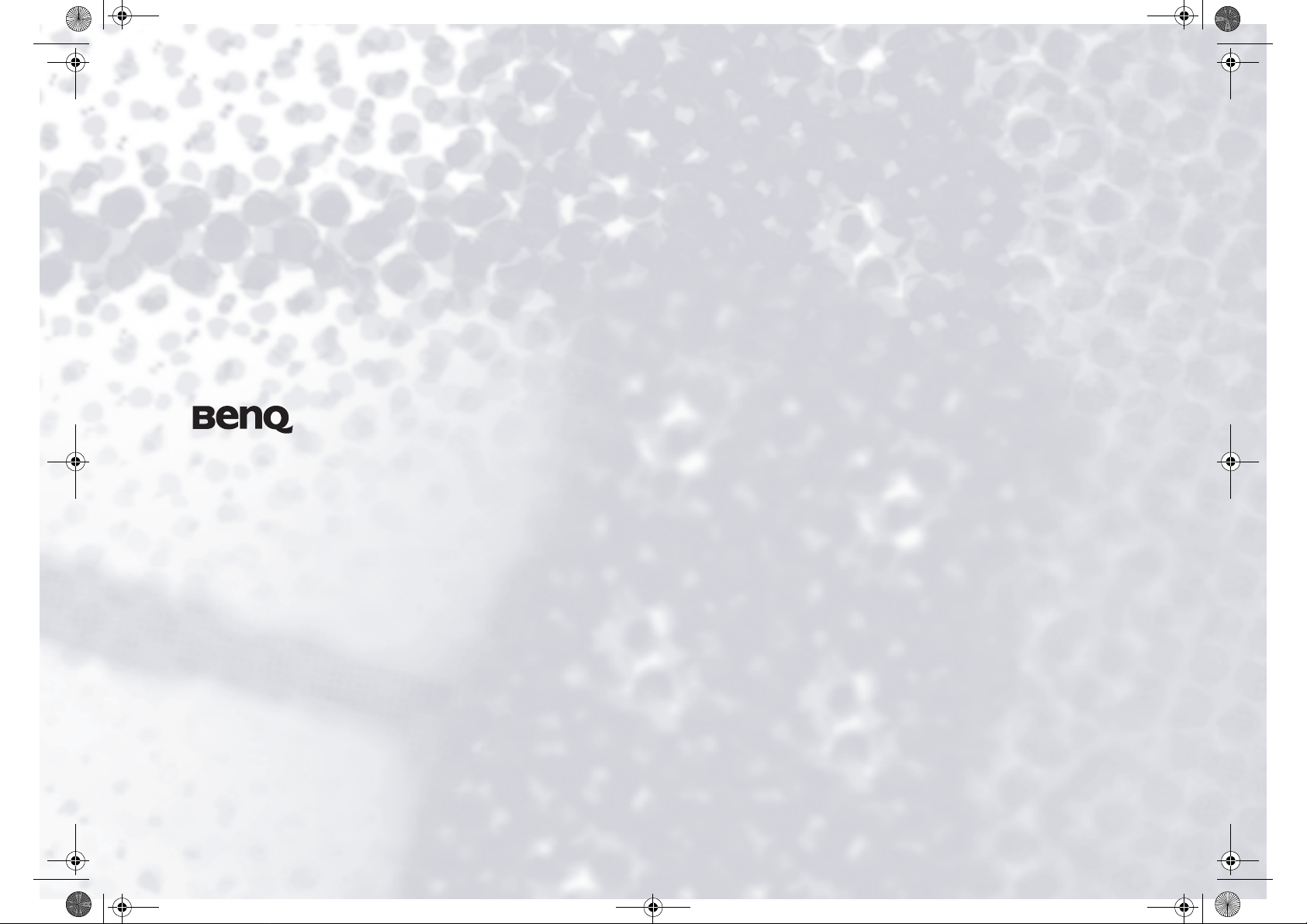
JB A82E.book Page i Wednesday, March 30, 2005 7:20 PM
Joybook A82 用户手册
欢迎使用
Page 2
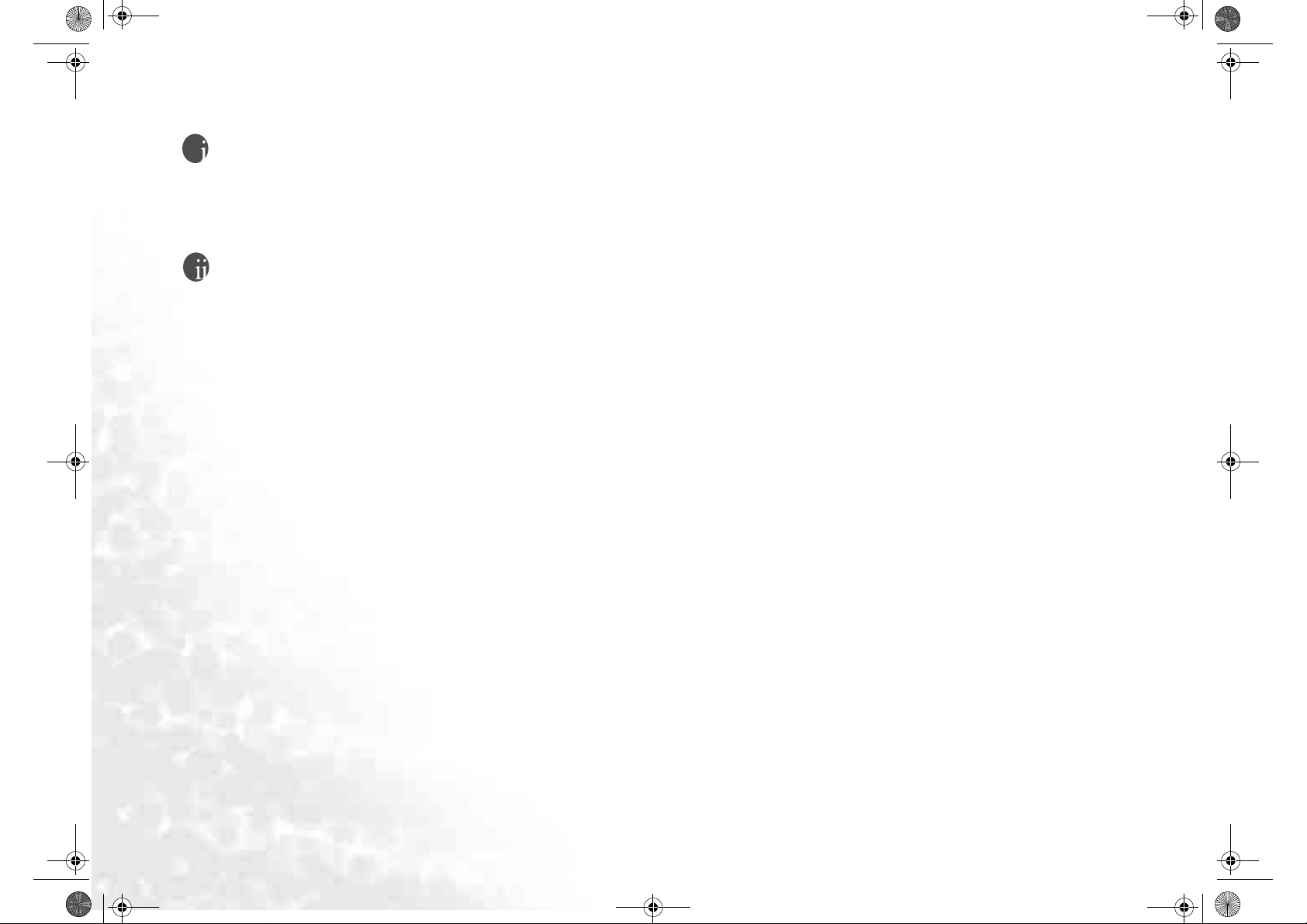
JB A82E.book Page ii Wednesday, March 30, 2005 7:20 PM
版权
版权所有 2005 BenQ Corporation。保留所有权利。未经本公司事先书面许可,
不得以任何形式或者电子、机械、磁学、光学、化学、手工或其它任何方式
复制、传播、转录本出版物的任何部分,也不得存储到检索系统中或者翻译
成任何语言或计算机语言。
免责声明
BenQ Corporation 对于本文档的内容不提供任何明示或隐含的陈述或担保,
特别是对于针对特殊目的的适销性和适用性不提供任何担保。另外,BenQ
Corporation 保留修订本出版物和随时修改本文档内容而不需要通知任何人的
权利。
Windows、 Internet Explorer和 Outlook Expr ess 是 Microsoft Corporation 的商
标。其它名称分别是相应公司或组织的版权。
本产品中包含受版权保护的技术,该技术受Macrovision Corporation以及其它
权利所有者拥有的特定美国专利和其它知识产权的方法声明的保护。使用这
个受版权保护的技术必须得到 Macrovision Corporation 的授权,并且只能用于
家庭和其它受限制的观看用途。如用于其它用途,必须得到Macrovision
Corporation 的授权。禁止反向工程或反汇编。
Page 3
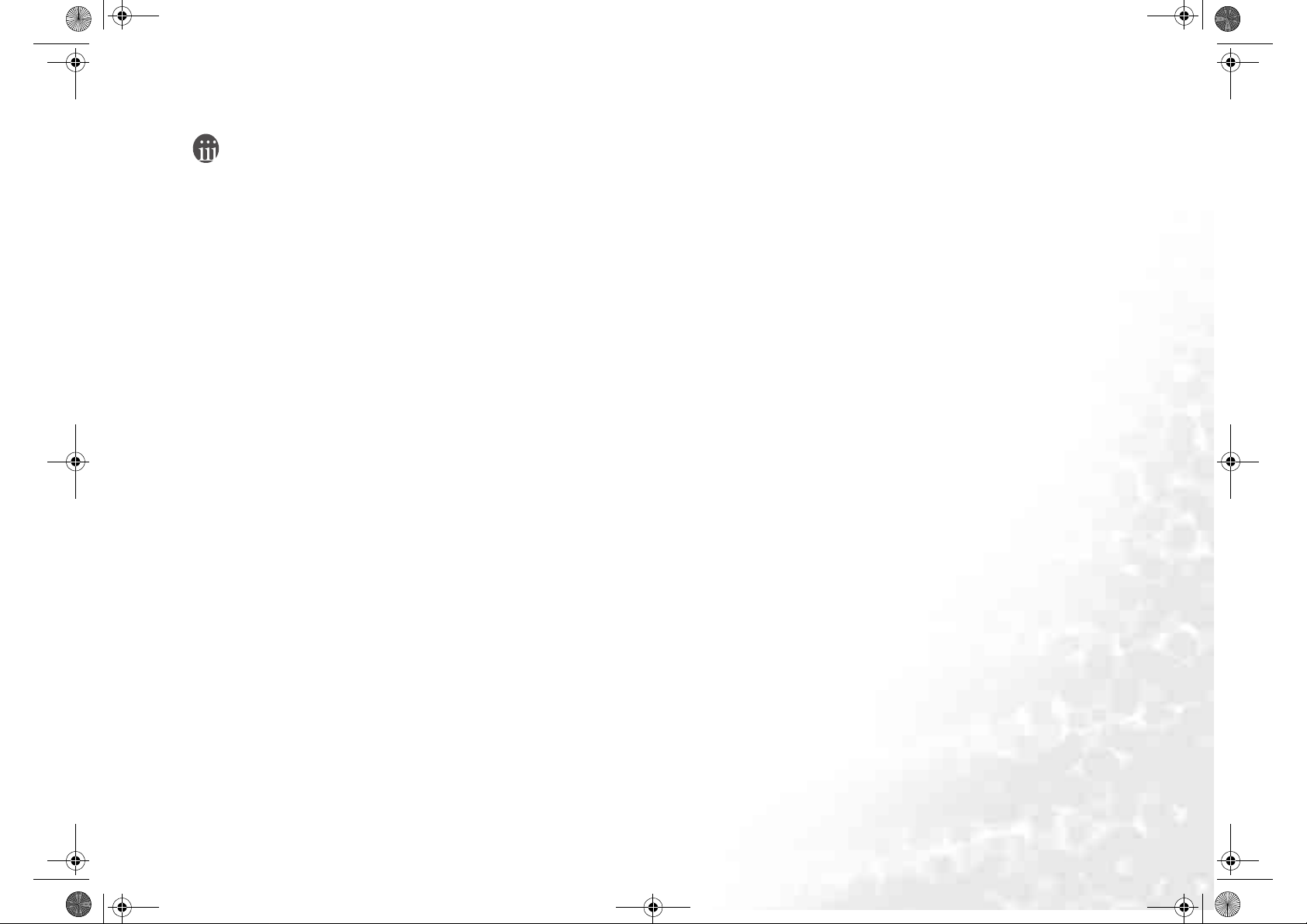
JB A82E.book Page i Wednesday, March 30, 2005 7:20 PM
目次
认识您的 Joybook A82.......................................................................................... 1
Super VJ 控制面板..........................................................................................5
无线遥控器......................................................................................................6
更换电池...................................................................................................7
功能热键..........................................................................................................8
开始使用 Windows XP ......................................................................................... 10
使用 Q-Media Bar.................................................................................................. 11
设置 QMedia Bar.............................................................................................12
自定义热键...............................................................................................12
QMedia Center................................................................................................. 13
在 QMedia Cen t er 播放音樂 /M P3 CD..................................................13
使用 Joybook播放音樂文檔................................................................... 13
QMedia Center 音樂播放設置................................................................13
播放 DVD/VCD 影片 ..............................................................................14
QMedia Center VCD/DVD 播放設置....................................................14
播放影片文檔...........................................................................................14
檢視數碼相片...........................................................................................15
相片瀏覽設置...........................................................................................15
設置 QMedia Center.................................................................................16
发送和接收电子邮件.....................................................................................17
在线冲浪..........................................................................................................18
聆聽音樂及製作個人喜好專輯.....................................................................19
QMusic的各部分名稱與功用................................................................19
播放音樂 CD ............................................................................................19
建立歌曲列表...........................................................................................19
將 CD 音樂轉換成 MP3 格式 ................................................................20
刻錄 MP3 音樂 CD ..................................................................................20
使用 Nero Express 刻錄光盤 .........................................................................21
QCamera..........................................................................................................24
QCamera 的各部分名稱與功用.............................................................24
捕捉影片...................................................................................................25
拍攝照片...................................................................................................25
為照片或影片添加特殊效果..................................................................25
移除特殊效果...........................................................................................25
新增相簿...................................................................................................25
將照片加入相簿中 ..................................................................................25
將相簿刻錄至 CD ....................................................................................25
QPresentation...................................................................................................26
QSurround........................................................................................................26
SmartAudio.......................................................................................................26
QPower .............................................................................................................27
打開 QPower.............................................................................................27
檢查電池電量...........................................................................................27
選擇省電模式...........................................................................................27
自訂省電模式...........................................................................................27
將省電模式與程序建立關聯..................................................................28
移除程序與省電模式間的關聯..............................................................29
使用内置的无线 LAN 功能............................................................................30
使用 Bluetooth.................................................................................................31
初始化 Bluetooth 连接.............................................................................31
使用所连接设备的 Bluetooth 服务........................................................33
快速连接....................................................................................................33
搜索 Bluetooth 设备.................................................................................33
在 Joybook 上配置 Bluetooth服务.........................................................33
执行高级 Bluetooth 配置.........................................................................34
引导进入 QMedia XS............................................................................................35
连接外部显示设备................................................................................................36
连接 VGA 显示设备........................................................................................36
S-Video 输出....................................................................................................37
安装附加内存........................................................................................................38
恢复系统................................................................................................................ 40
使用 Windows 系统恢复工具........................................................................40
使用快速恢复功能..........................................................................................40
使用恢复 CD....................................................................................................41
重新安装软件或驱动程序......................................................................41
重新安装 QMedia XS............................................................................... 41
常见问题和故障排除............................................................................................ 42
一般问题 ..........................................................................................................42
电池和电源......................................................................................................42
连接...................................................................................................................43
系统...................................................................................................................44
目次 i
Page 4
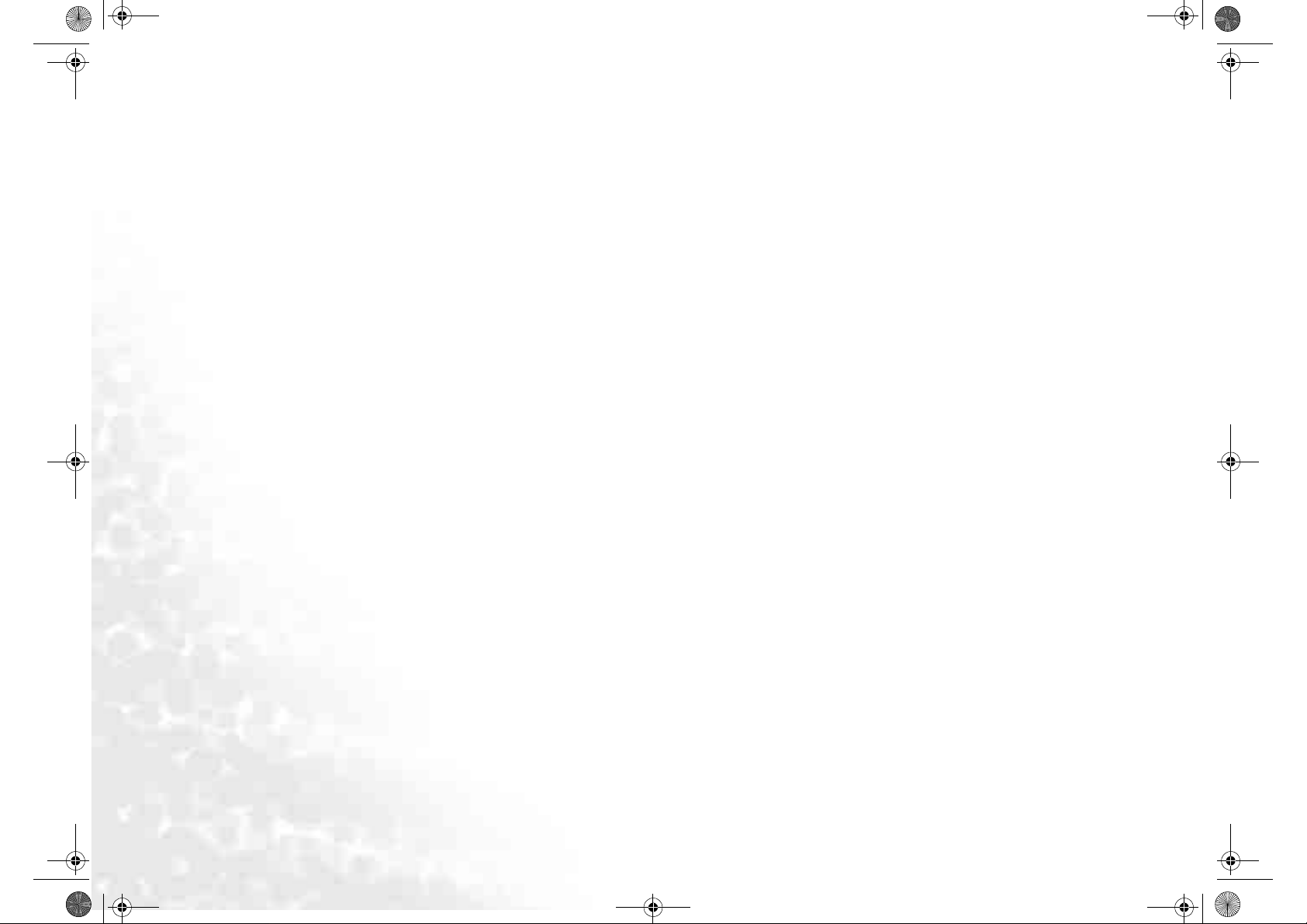
JB A82E.book Page ii Wednesday, March 30, 2005 7:20 PM
显示.................................................................................................................. 46
安全、清洁和电池维护相关信息.......................................................................47
安全.................................................................................................................. 47
电池维护.......................................................................................................... 47
清洁 Joybook................................................................................................... 47
服务和支持.............................................................................................................48
BenQ Joybook全球在线服务........................................................................ 48
Joybook 在线注册........................................................................................... 48
附录.........................................................................................................................49
目次ii
Page 5

JB A82E.book Page 1 Wednesday, March 30, 2005 7:20 PM
认识您的 Joybook A82
电源按钮
打开或关闭Joybook A82的电源。
QMedia XS / Internet Explorer 热
键
当电源关闭时,此热键引导
Joybook 进入 QMedia XS 模式。
在 Windows 系统下,此热键启动
Internet Explorer。
电子邮件热键
启动Outlook Express电子邮件客
户程序。
自定义热键 1
可以自定义该热键以打开一个
应用程序。
自定义热键 2
可以自定义该热键以打开一个
应用程序。
电源指示灯
当 Joybook A82 电源打开时,显
示蓝色。当 Joybook A 8 2 进入睡
眠模式后,变成橘黄色。
电池指示灯
当 Jo yb o o k A 82 正在使用中时,
显示蓝色。当电池正在充电时,
变成橘黄色。蓝色闪烁表示电池
快没电了。橘黄色闪烁表示电池
工作不正常,在此情况下应与维
修人员联系。
硬盘驱动器活动指示灯
当 Joybook A82 正在读取硬盘上
的数据时,蓝色闪烁。
光驱活动指示灯
当光驱正在访问光盘数据时,闪
烁蓝色。
Caps Lock (大写锁)指示灯
当激活 Caps Lock 功能时,显示
蓝色。
Num Lock(数字锁)指示灯
当激活 Num Lock 功能时,显示
蓝色。
上盖开关
触控板
可以使用触控板来方便地控制屏幕上的光标。
要移动光标时,只需在触控板上轻轻移动手
指。光标将随之移动。
在触控板上点击一次相当于单击鼠标左按钮。
点击两次相当于双击操作。
麦克风
左右选择按钮
相当于鼠标上的左右按钮。
有关如何配置自定义热键的详细信息,请参见第 12 页的“自定义热键”。
认识您的 Joybook A82 1
Page 6

JB A82E.book Page 2 Wednesday, March 30, 2005 7:20 PM
(1)
(1)
通风孔
用于散热,以使 Joybook A82 处于良好的温度条件。
(2)
(3)
IEEE 1394 (火线)端口
用于连接使用 IEEE 1394 (火线)接口的高速外设,如数码
摄像机和其它消费类电子设备。
PC 卡扩展槽
此 PC 卡插槽中可以插入一个 Type-II PC卡。您可以使用它以
及市场上销售的各种PC卡来进一步扩展Joybook A82的能力。
按照卡上的指示方向将 PC 卡插入插槽中,并完成相关的驱
动程序设置。
(2)
(3)
(4)
PC 卡弹出按钮
在弹出 PC 卡之前:
1. 退出所有 PC 卡应用程序,并关闭所有
PC 卡功能。
2. 先向里推 PC 卡弹出按钮,然后释放,
使其弹出。
3. 此按钮弹出后,再次向里推以弹出 PC
卡。
(4)
(1)
认识您的 Joybook A822
Page 7
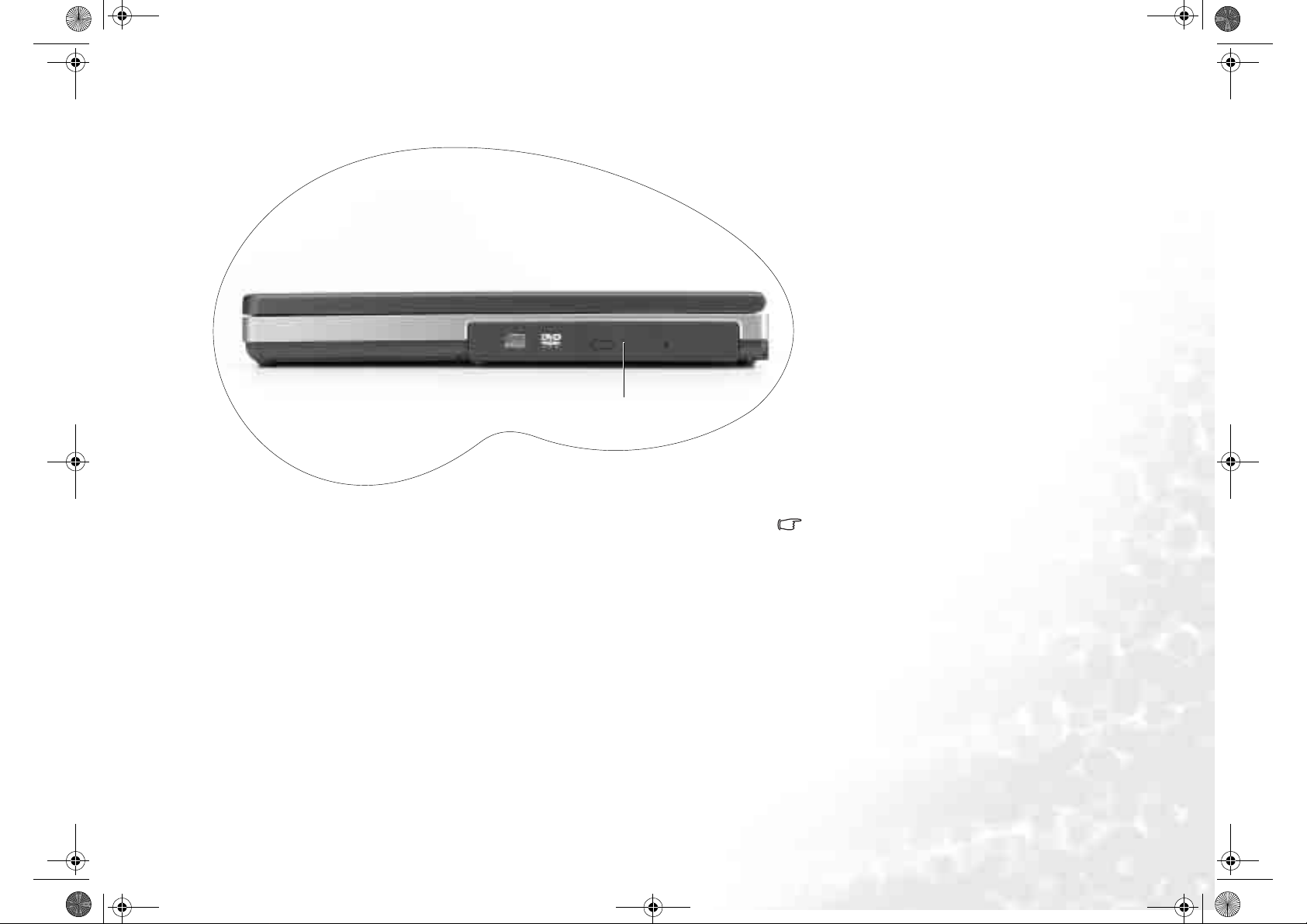
强
JB A82E.book Page 3 Wednesday, March 30, 2005 7:20 PM
(1)
(1)
DVD & CD-RW Combo/DVD-Dual/DVD Super-Multi (可
选)
支持多功能光学模块,以读取音乐 CD、 VCD 和 DVD 或者
刻录 CD-R/CD-RW、DVD+R/DVD+RW、DVD-R/DVD-RW
或 DVD-RAM (可选)光盘。按驱动器上的小弹出按钮可
以插入 / 弹出光盘。
如果在Joybook 关机时需要打开光盘托盘,或者如果使用弹出按钮无
光盘托盘,请将一个尖利的物品插入弹出按钮旁边的托盘弹出孔,
开光盘托盘。
认识您的 Joybook A82 3
Page 8
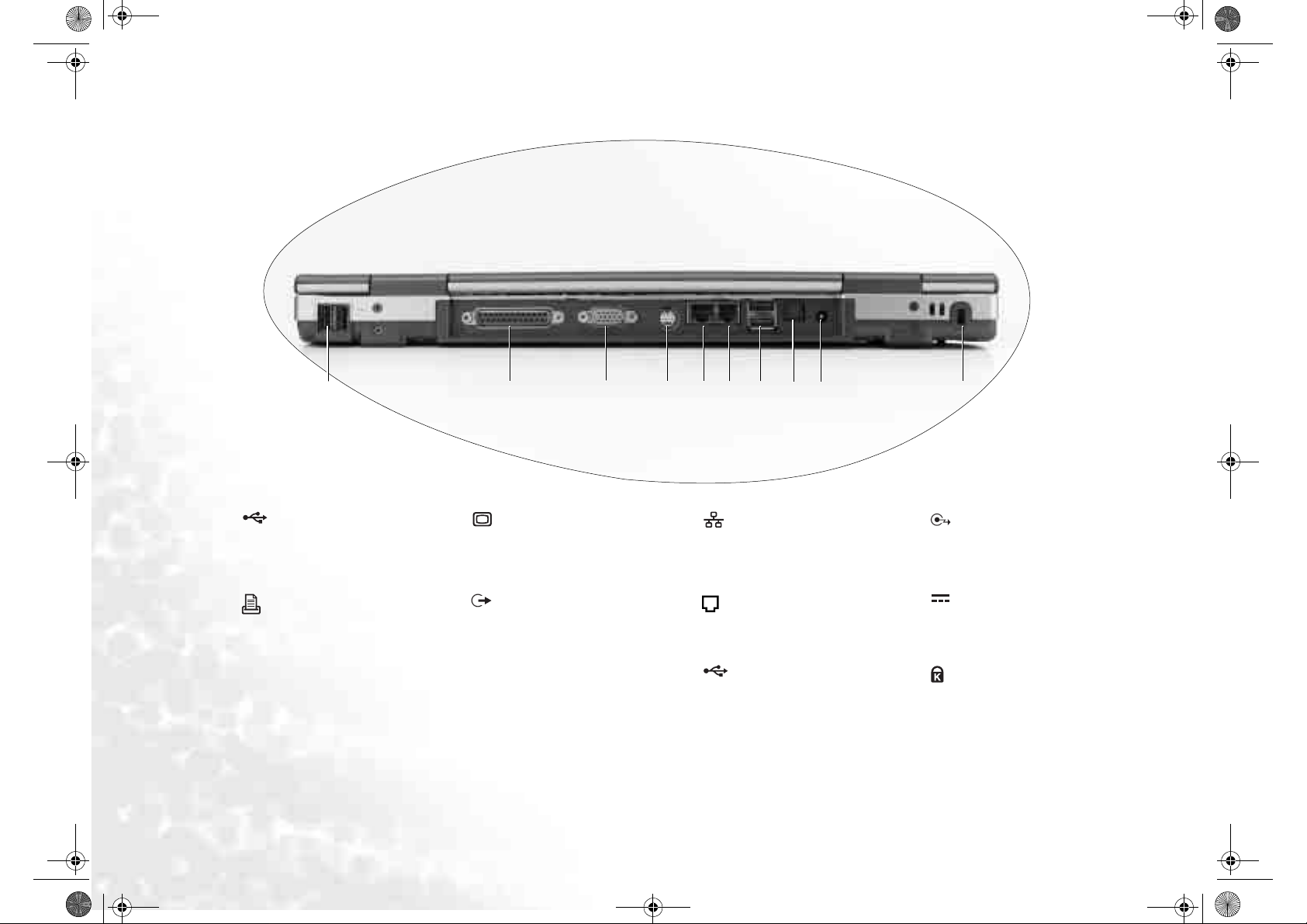
JB A82E.book Page 4 Wednesday, March 30, 2005 7:20 PM
(1)
(1)
(2)
认识您的 Joybook A824
USB 端口
用于连接使用 USB 接口的外
设,如鼠标、数码相机和
MP3 播放器等。
并口
用于连接使用并口的设备,如
打印机。
(2)
(3)
(4)
VGA 端口
用于连接外部显示设备,如监
视器和投影机等。
S-Video 输出
向电视机或 VCR 输出显示信
号。
(3)
(4)
(5)
(6) (7)
(5)
(6)
(7)
以太网端口
用于将 Joybook A82 连接到
Ethernet 10/100BaseT 网络。
调制解调器端口
连接模拟电话线路以使用内部
调制解调器。
USB 端口
用于连接使用 USB 接口的外
设,如鼠标、数码相机和
MP3 播放器等。
(8)
(9)
(10)
(8)
(9)
(10)
可选音频 (S/PDIF)插孔
将声音输出到启用了数字音 频
的扬声器或设备。
电源插孔
用于连接交流适配器。
Kensington 锁孔
用于安装市场上销售的
Kensington 锁以防止被盗。
Page 9
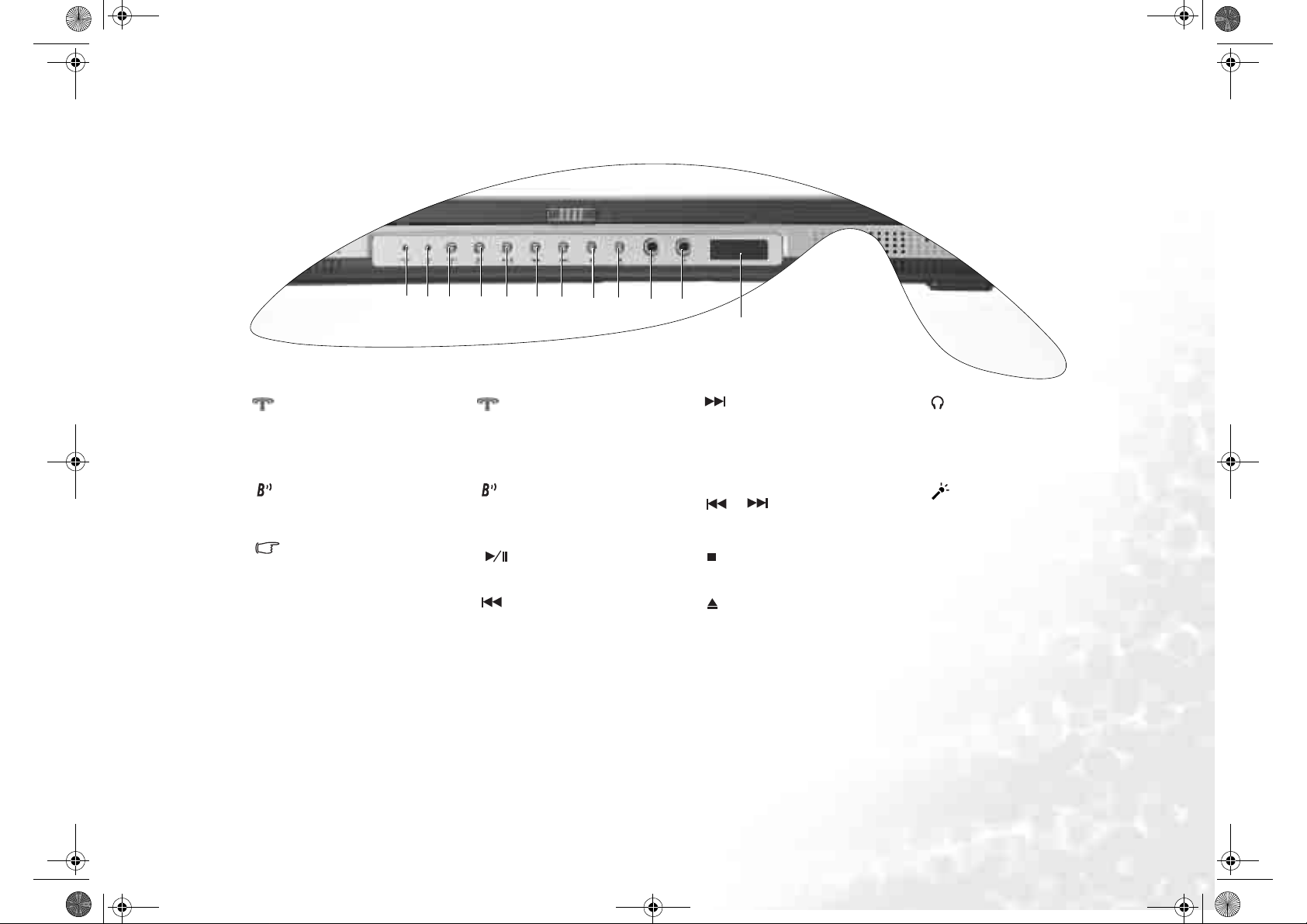
JB A82E.book Page 5 Wednesday, March 30, 2005 7:20 PM
Super VJ 控制面板
(1)
(2) (3)
(4)
(5) (6)
(7)
(8)
(9)
(10)
(11)
(12)
(1)
(2)
无线 LAN 活动指示灯
当激活无线 LAN 功能时,显
示蓝色。
Bluetooth指示灯
当启用 Bluetooth时,显示蓝
色。
并非所有 Joybook 都配有
Bluetooth 功能。如果对
Joybook 的标准配置不太清
楚,请参看包装箱上的规格
标签。
(3)
(4)
(5)
(6)
无线 LAN 开关
按此开关可以激活或取消无
线 LAN。
Bluetooth开关
按此开关可以激活或取消
Bluetooth。
播放 / 暂停
播放或暂停播放音乐。
上一首歌曲 / 向后搜索
按此按钮可以转到上一首歌
曲。
按住此按钮可以开始向后搜
索。
(7)
(8)
(9)
下一首歌曲 / 向前搜索
按此按钮可以转到下一首歌
曲。
按住此按钮可以开始向前搜
索。
在 Super VJ 模式下同时按
和 按钮可以更换播
放模式。
停止
停止播放音乐。
弹出
从光驱中弹出光盘。
(10)
(11)
(12)
扬声器 / 耳机插孔
用于连接外部扬声器或耳机。
麦克风
用于在Joybook A82上录制音频。
红外线端口和遥控器接收器
红外线通讯接口,允许 Joybook
A82 与 PDA或其它具有红外线能
力的设备交换数据。此外,它还
用作接收器,接收来自无线遥 控
器的信号。
认识您的 Joybook A82 5
Page 10
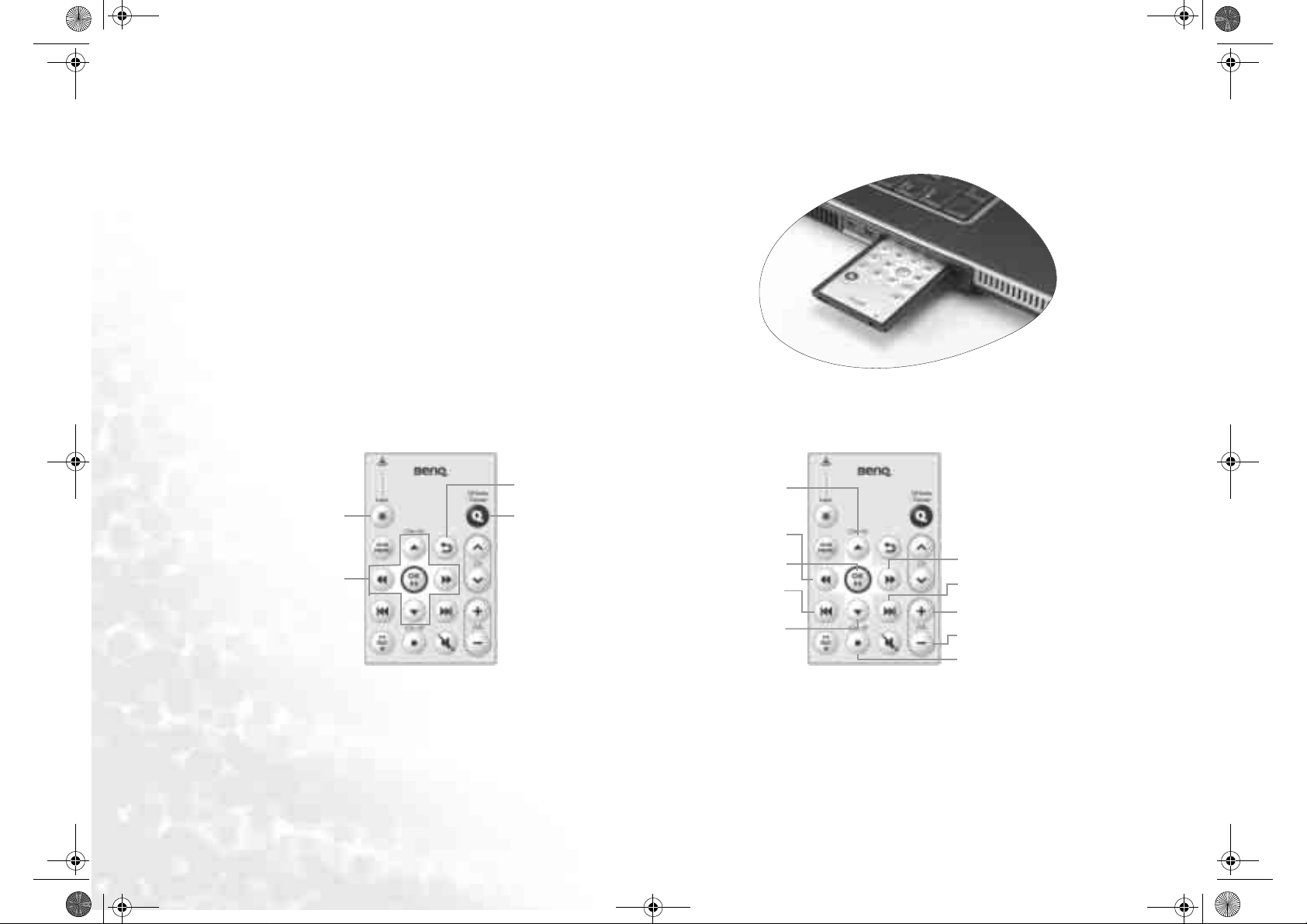
JB A82E.book Page 6 Wednesday, March 30, 2005 7:20 PM
无线遥控器
利用无线遥控器,您可以遥控使用 Joybook A82 的多媒体功能。它可以插入PC 卡插槽中,
因此便于存放和使用。
在不同模式下,遥控器上每个按钮的功能会有所不同。有关的详细信息,请参见下面的描
述。
导航 QMedia Center...
启用激光束
方向和 OK (确定)
按钮
* 以后可以通过更新来实现电视和电视录制功能。
认识您的 Joybook A826
返回上一个屏幕 / 菜
单
进入或退出 QMedia
Center
当使用 Super VJ 播放音乐时 ...
选择播放媒体
向后搜索
播放 / 暂停
上一首歌曲
选择播放模式
向前搜索
下一首歌曲
增大音量
减小音量
停止
Page 11
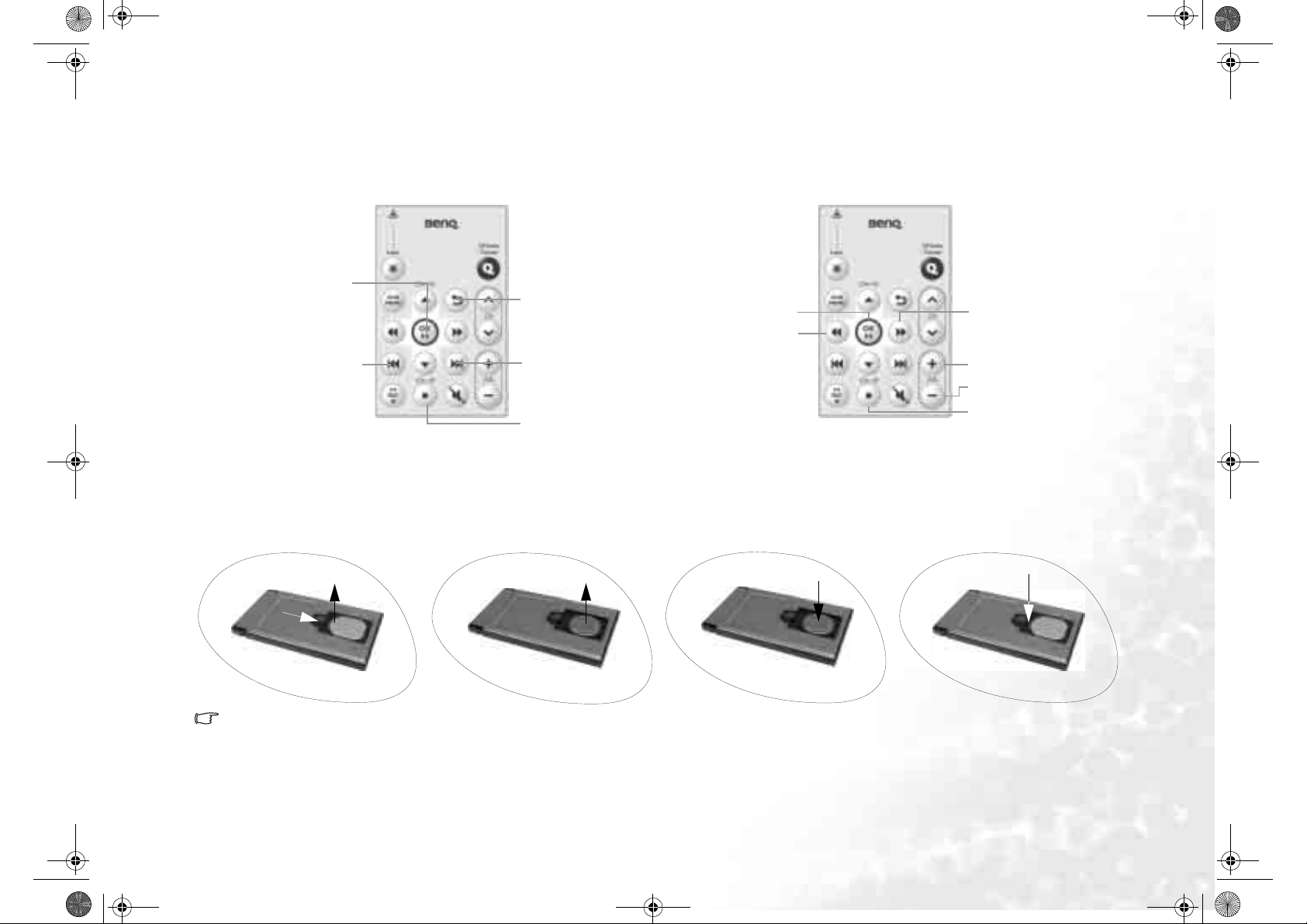
JB A82E.book Page 7 Wednesday, March 30, 2005 7:20 PM
当在 QMedia Center 中查看数码图片时 ...
打开一个图片 /
图片文件夹
上一个图片
更换电池
1. 按照下面箭头所示的方向推动电池仓
盖,将其打开。
(2)
(1)
当在 QMedia Center 中观看视频时 ...
返回目录屏幕
播放 / 暂停
在全屏幕模式下,使视
频快退
下一个图片
停止幻灯片
2. 从电池槽中取出旧电池。 3. 安装新电池。安装时请注意电池极性。4. 重新装上电池仓盖。
在全屏幕模式下,使视
频快进
增大音量
减小音量
停止
连续按激光按钮约两个小时,会耗尽新电池电量。
安装电池时,不要将其强行装入遥控器,否则可能会损坏遥控器。
认识您的 Joybook A82 7
Page 12

JB A82E.book Page 8 Wednesday, March 30, 2005 7:20 PM
功能热键
可以使用功能热键来操作常用功能或快速指定设置。要使用热键,请按住键盘左下角的 Fn 键,然后按所需的热键。
Fn + F1
Fn + F2
Fn + F3
Fn + F4
Fn + F5
认识您的 Joybook A828
打开热键联机帮助。
使 Joybook 进入睡眠模式。
切换显示:屏幕、外部监视器、或两者
同时显示。
降低屏幕亮度。
提高屏幕亮度。
Fn + F6
Fn + F7
Fn + F8
Fn + F9
Fn + F10
激活或取消触控板。
激活或取消扬声器。
减小扬声器音量。
增大扬声器音量。
切换 QPower的三种基本电源方案。
Fn + F11
Fn + Pg Up
Fn + Pg Dn
Fn + Home
Fn + End
激活或取消 QMedia Center。
将光标移到文档中的上一页。
将光标移到文档中的下一页。
将光标移到当前行的行首。
将光标移到当前行的行尾。
Page 13

JB A82E.book Page 9 Wednesday, March 30, 2005 7:20 PM
+ Tab
+ E
+ M
Shift + + M
Windows 键
其功能相当于单击 Windows 桌面上的开始按钮。
激活 Windows 任务栏上的下一个项目。
打开我的电脑窗口以浏览磁盘和文件。
最小化所有窗口。
取消最小化所有窗口。
+ R
Num Lock
Caps Lock
激活运行对话框。
激活键盘中集成的数字小键盘。
以大写字母输入文本。
应用程序键
提供与触控板右按钮相同的功能,用于弹出关联菜单。
认识您的 Joybook A82 9
Page 14
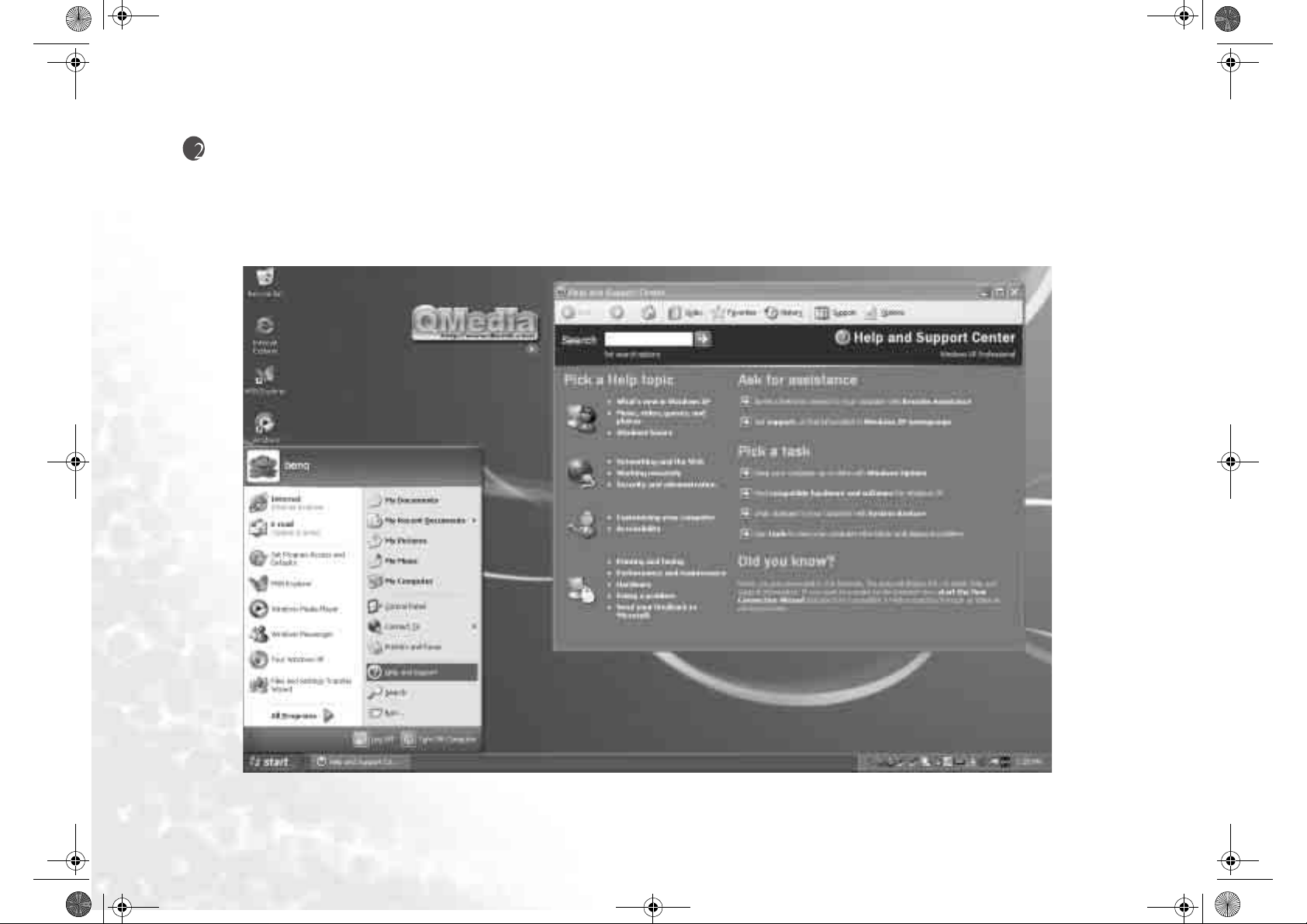
JB A82E.book Page 10 Wednesday, March 30, 2005 7:20 PM
开始使用 Windows XP
此 Joybook 预装了 Microsoft 针对消费类 PC 提供的最新操作系统 Windows XP。第一次启动 Joybook 时, Windows XP 将询问您一些问题。为保护您的所有权
利,请回答这些问题。如果要求您选择键盘类型时不知道如何选择,请检查包装箱上的规格标签,以确定正确的键盘类型。
回答完问题后, Joybook启动,您将第一次进入 Windows XP。单击 Start (开始),在出现的菜单中选择 Hel p and Support (帮助和支持)。出现 Help and
Support Ce n te r (帮助和支持中心),您可以在这里找到有关如何使用 Windows XP 的更多信息。
开始使用 Windows XP10
Page 15
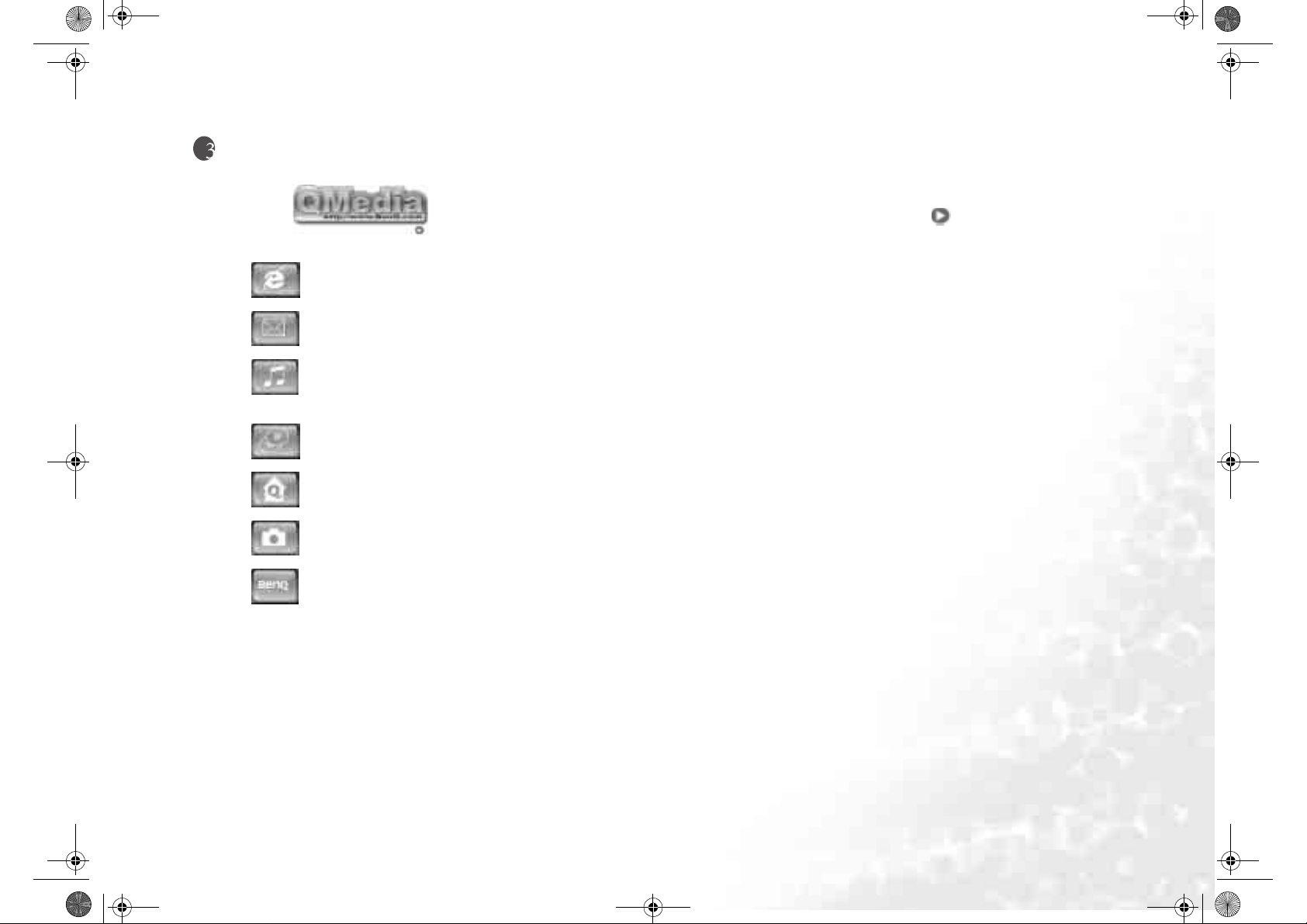
JB A82E.book Page 11 Wednesday, March 30, 2005 7:20 PM
使用 Q-Media Bar
Q-Media Bar 集成了一些软件应用程序,有助于您在 Joybook 上尽享多媒体体验。单击小三角形按钮 ,将出现一个旋转按钮条。
在 Q-Media Bar上,您可以:
单击 启动 Internet Explorer并在 Internet 上冲浪。
单击 打开 Outlook Express以收发电子邮件。
单击 打开 QMusic。利用 QMusic,您可以:欣赏MP3 或 CD 音乐;将 MP3 音乐刻录到 CD 上 (需要 CD 刻录机选件);将 CD 音乐转换并保存成
MP3 格式;制作您个人喜爱的音乐专辑。
单击 打开 Nero E x p r e ss,将您喜爱的音乐、照片和文件刻录到CD 上。
单击 打开 QMedia Center,为您提供集成的音频和视频娱乐体验。
单击 打开 QCamera,用于捕获和共享视频和照片。
单击 查看 QMedia Bar 的相关信息。
使用 Q-Media Bar 11
Page 16
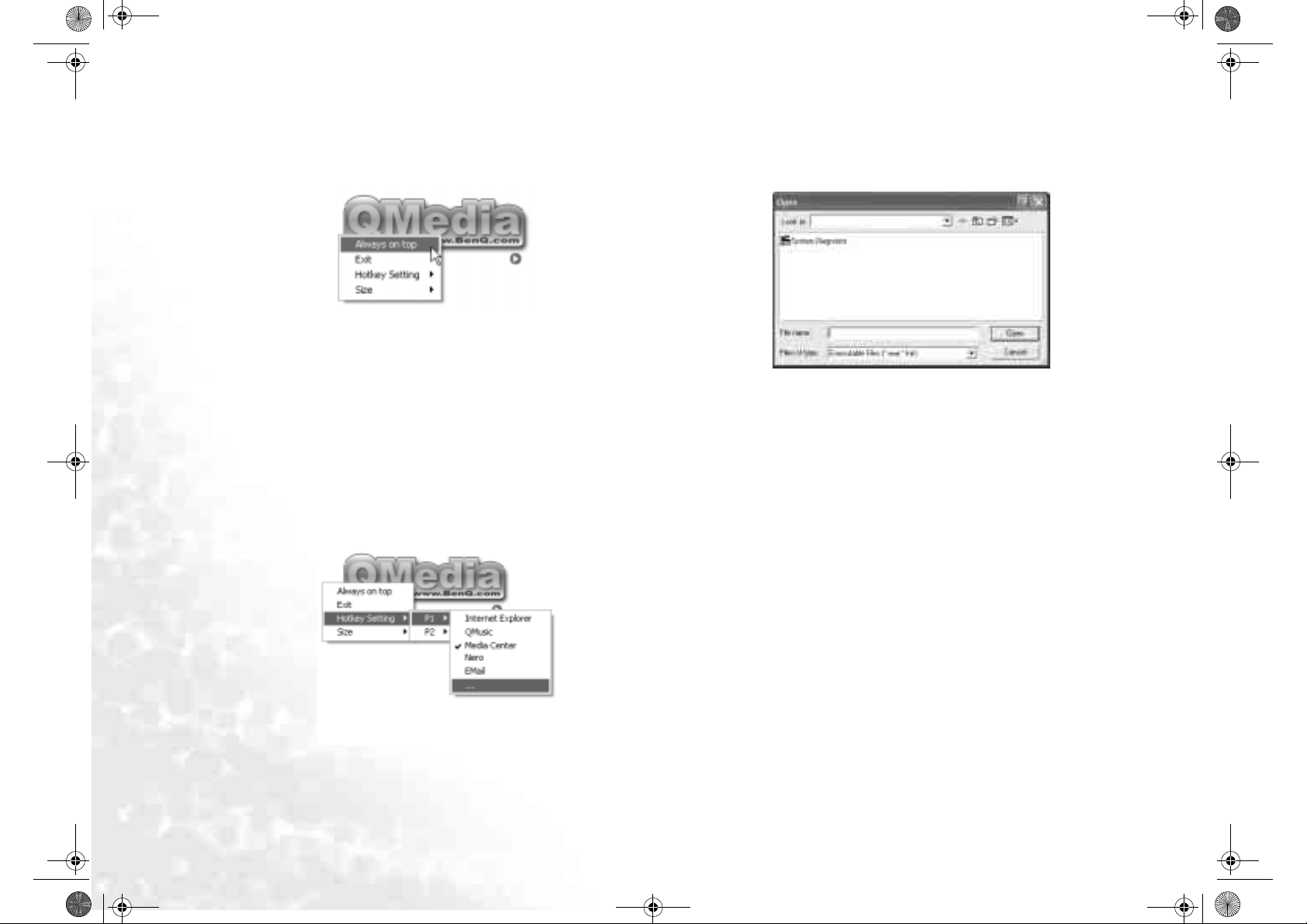
JB A82E.book Page 12 Wednesday, March 30, 2005 7:20 PM
设置 QMedia Bar
右键单击 QMedia Bar,会出现一个菜单。
您可以:
• 选择 Always on top(始终在前面),使 QMedia Bar 显示在所有打开程序的
前面。
• 选择 Exit (退出),关闭 QMedia Bar。
• 选择 Hotkey Setting(热键设置),自定义 Joybook A82 上的热键 P1 和 P2。
• 选择 Size(尺寸)并选择合适的尺寸,从而调整 QMedia Bar 在屏幕上的大
小。
自定义热键
利用 QMedia Bar,您可以自行设置Joybook A82 上的热键 P1 和 P2。
1. 右键单击 QMedia Bar,选择Hotkey Setting (热键设置)、 P1 或 P2 热
键,然后选择当按热键时要打开的程序。
2. 如果所需的程序没有在菜单中,请选择 ...。
显示 Open (打开)对话框。
3. 浏览并选择所需程序的可执行 (.exe) 文件,然后单击 Open (打开)。
使用 Q-Media Bar12
Page 17

JB A82E.book Page 13 Wednesday, March 30, 2005 7:20 PM
QMedia Center
QMedia Center
有了
趣。
如果要打開
Bar 上的
QMedia Center
在 QMedia Center 播放音樂/MP3 CD
1.開啟 Joybook
2.
按下無線遙控器上的 QMedia Center 按鈕,進入
3.
按下無線遙控器上的上下箭頭按鈕,選取音樂后按下無線遙控器上的
OK ( 確定 ) 按鈕。
4.
5.
CD
將音樂
CD
幾秒后
向下箭頭按鈕,捲動至您想播放的曲目,然后按下OK ( 確定 ) 按鈕。
附加操作
隨機播放
1.
按下無線遙控器上的
2.
按下無線遙控器上的箭頭按鈕,選取隨機播放后按下 OK ( 確定 ) 按鈕。
全部循環播放
1.
按下無線遙控器上的
2.
按下無線遙控器上的箭頭按鈕,選取全部循環播放后按下 OK ( 確定 ) 按
鈕。
調整音量
按下無線遙控器上的調高音量或調低音量按鈕。
停止
按下無線遙控器上的
使用 Joybook播放音樂文檔
1.開啟 Joybook
2.
按下無線遙控器上的 QMedia Center 按鈕,進入
3.
按下無線遙控器上的上下箭頭按鈕,選取 音樂后按下 OK ( 確定 ) 按鈕。
4.
屏幕上將會顯示內容畫面。您可以用以下方式尋找想要播放的音樂文
檔:
與無線遙控器,就可愜意享受
,請按下遙控器上的
按鈕。
電源。
放入光驅。
上的曲目將顯示在畫面上。按下無線遙控器上的向上箭頭或
Stop (
停止)按鈕。
Stop (
停止)按鈕。
Stop (
停止)按鈕。
電源。
Joybo o k
按鈕,或單擊
QMedia Center
QMedia Center
的多媒體樂
QMedia
。
。
• 使用無線遙控器上的箭頭按鈕選取文件夾。
• 按下無線遙控器上的 OK ( 確定 ) 按鈕,打開選定的文件夾。
• 如果要回到上一畫面,請單擊 Back (返回 ) 按鈕。
5.
按下無線遙控器上的箭頭按鈕,選取您要播放的曲目后,單擊 OK ( 確定
) 按鈕。
如果選定目錄 ( 文件夾 ) 中有 9 首以上的曲目,請按向下箭頭按鈕,即跳至下一頁。
附加操作
隨機播放
1.
按下無線遙控器上的
2.
按下無線遙控器上的箭頭按鈕,選取隨機播放后按下 OK ( 確定 ) 按鈕。
全部循環播放
1.
按下無線遙控器上的
2.
按下無線遙控器上的箭頭按鈕,選取全部循環播放后按下 OK ( 確定 ) 按
鈕。
調整音量
按下無線遙控器上的調高音量或調低音量按鈕。
停止
按下無線遙控器上的
Stop (
Stop (
Stop (
停止)按鈕。
停止)按鈕。
停止)按鈕。
QMedia Center 音樂播放設置
QMedia Center
經由
Center
的音樂播放功能。按下無線遙控器上的箭頭按鈕,選取設置后按下
OK ( 確定 ) 按鈕。
在設置畫面中,您可以按下無線遙控器上的箭頭按鈕選取某個選項,然后
按 OK ( 確定 ) 按鈕來選取或變更設置。如果要回到上一畫面,請按下 Back
( 返回 ) 按鈕。
有關設置與選項的說明,請參閱下表:
選項 / 設置 說明
顯示視覺效果及歌曲信息您可以選擇播放音樂時是否顯示視覺效果或曲目
的音樂播放設置,可依據您的個人喜好自訂
信息。使用遙控器上的箭頭按鈕選取這個選項,
然后按下 OK ( 確定 ) 按鈕,選擇是或否。
QMedia
使用 Q-Media Bar 13
Page 18

JB A82E.book Page 14 Wednesday, March 30, 2005 7:20 PM
選擇視覺效果
還原為預設值 使用遙控器上的方向按鈕移動到此選項,然后按
1.
使用遙控器上的箭頭按鈕移至這個選項,然后
按下 OK ( 確定 ) 按鈕,打開視覺效果清單。
2.
移至右側的視覺效果,然后按下
鈕加以選取。
3.
選好后,使用箭頭按鈕移至 Back ( 返回 ),再按
下 OK ( 確定 ) 按鈕。
OK ( 確定 ) 按鈕即可將所有設置恢復到您進行設
置以前的狀態。
OK (
確定)按
播放 DVD/VCD 影片
1.開啟 Joybook
2.
按下無線遙控器上的 QMedia Center 按鈕,進入
3.
按下無線遙控器上的上下箭頭按鈕,選取電影后按下 OK ( 確定 ) 按鈕。
4.
將影片
5.
在數秒后,
電源。
DVD/VCD
DVD/VCD
放入光驅。
即會自動播放。
QMedia Center
。
影片桌面
DVD/VCD
播放
Windows
如果要回到
桌面成為影片桌面。
影片時,單擊畫面底部的
QMedia Center
,請按下無線遙控器上的
按鈕,影片即會顯示在
QMedia Center
按鈕。
播放時可運行的操作
DVD/VCD
播放
進入暫停菜單。在暫停菜單中,您可以使用箭頭按鈕移至某個選項,再單
擊 OK ( 確定 ) 按鈕加以選取。
繼續播放電影
使用遙控器上的箭頭按鈕,捲動至此項目后按下
Center
即可繼續播放影片。
重新開始播放
從頭開始播放影片。
主選單
進入影片的主選單。
退片
VCD/DVD
退出
影片時,您可以按下無線遙控器上的
。
OK (
Stop (
確定),
停止)按鈕,
QMedia
設置
進入設置菜單。
QMedia Center VCD/DVD 播放設置
如果在暫停菜單中選取設置,您將會進入設置菜單。
在設置菜單中,您可以按下無線遙控器上的箭頭按鈕選取某個選項,然后
OK (
按
確定) 按鈕來選取或變更設置。如果要回到上一畫面,請按下 Back
( 返回 ) 按鈕。
有關設置與選項的說明,請參閱下表:
選項 / 設置 說明
影片 使用硬件加速
可讓您選擇是否使用 Joybook的視頻硬件加速功能。
4:3 輸出類型
您可在此處設置若電影影像長寬比為 4:3 ,播放時在屏幕
上呈現的方式。
色彩設置
您可以依據您所播放的電影以及播放時的環境(例如光線
明暗等 ) 選擇適合的色彩設置,讓畫面表現更佳。
語言 字幕
若播放的電影光盤支持,您可以選擇字幕的語言。
內建字幕
若播放的電影光盤支持,您可以選擇內建字幕的語言。
語音
若播放的電影光盤支持,您可以選擇影片語音的語言。
還原為預設值 使用遙控器上的箭頭按鈕移至這個選項,然后按下 OK
( 確定 ) 按鈕,將所有設置還原成預設值。
播放影片文檔
1.開啟 Joybo o k
2.
按下無線遙控器上的 QMedia Center 按鈕,進入
3.
按下無線遙控器上的上下箭頭按鈕,選取電影后按下 OK ( 確定 ) 按鈕。
4.
將會顯示內容畫面。您可以用以下方式尋找想要播放的影片文檔:
• 使用無線遙控器上的箭頭按鈕選取文件夾。
• 按下無線遙控器上的 OK ( 確定 ) 按鈕,打開選定的文件夾。
• 如果要回到上一畫面,請按下 Back (返回 ) 按鈕。
電源。
QMedia Center
。
使用 Q-Media Bar14
Page 19

JB A82E.book Page 15 Wednesday, March 30, 2005 7:20 PM
5.
按下無線遙控器上的箭頭按鈕,選取您要播放的影片文檔后,單擊 OK (
確定 ) 按鈕。
檢視數碼相片
1.開啟 Joybook
2.
按下無線遙控器上的 QMedia Center 按鈕,進入
3.
按下無線遙控器上的上下箭頭按鈕,選取 圖片后按下 OK ( 確定 ) 按鈕。
4.
將會顯示內容畫面。您可以用以下方式尋找想要檢視的相片:
• 使用無線遙控器上的箭頭按鈕選取文件夾。
• 按下無線遙控器上的 OK ( 確定 ) 按鈕,打開選定的文件夾。
• 如果要回到上一畫面,請單擊 Back ( 返回 ) 按鈕。
按下無線遙控器上的箭頭按鈕,選取您要瀏覽的相片后,單擊 OK ( 確定 )
按鈕。
電源。
QMedia Center
。
檢視相片時可用的選項
激活幻燈片播放
使用無線遙控器上的箭頭按鈕,選取播放幻燈片秀,然后按下 OK ( 確定 )
按鈕。
如果要停止播放幻燈片,請按下 Back ( 返回 ) 按鈕。
按名稱排序相片
使用無線遙控器上的箭頭按鈕,選取按名稱排序,然后按下 OK ( 確定 ) 按
鈕。
按日期排序相片
使用無線遙控器上的箭頭按鈕,選取按日期排序,然后按下 OK ( 確定 ) 按
鈕。
旋轉相片
1.
使用無線遙控器上的箭頭按鈕,選取旋轉圖片,然后按下 OK ( 確定 ) 按
鈕。
2.
使用無線遙控器上的箭頭按鈕,選取您要旋轉的相片,然后按下 OK ( 確
定 ) 按鈕。
3.
使用無線遙控器上的箭頭按鈕,選取旋轉方向,然后按下 OK ( 確定 )
按鈕。
4.
選定的相片將按照選取的方向旋轉。
5.
您可以選取下一張圖片,然后按下無線遙控器上的 OK ( 確定 ) 按鈕,
繼續旋轉下一張相片,或按下 Back ( 返回 ) 按鈕回到上一個畫面。
相片瀏覽設置
檢視相片時,您可以使用無線遙控器上的箭頭按鈕,選取設置,再按下
OK ( 確定 ) 按鈕進入設置菜單。
在設置菜單中,您可以按下無線遙控器上的箭頭按鈕選取某個選項,然后
按下 OK ( 確定 ) 按鈕來選取或變更設置。如果要回到上一畫面,請按下
Back ( 返回 ) 按鈕。
有關設置與選項的說明,請參閱下表。
選項 / 設置 說明
幻燈片顯示時間 您可以使用這個選項設置每張相片的幻燈片播放時間。
使用無線遙控器上的箭頭按鈕,移動左右箭頭按鈕上
的選擇指標,然后按下 OK ( 確定 ) 按鈕,增加或縮短
時間。
轉場特效 您可以使用這個選項,指定幻燈片播放時每張相片之
間的轉換效果。
使用無線遙控器上的箭頭按鈕,移動左右箭頭按鈕上的
選擇指標,然后按下 OK ( 確定 ) 按鈕,選取轉換效果。
播放幻燈片時加
入音樂
背景音樂 您可以使用這個選項,選擇幻燈片播放時的背景音樂。
還原為預設值 使用遙控器上的箭頭按鈕移至這個選項,然后按下 OK
您可以使用這個選項選擇播放幻燈片時要播放的背景
音樂。
使用無線遙控器上的箭頭按鈕,移動左右箭頭按鈕上的
選擇指標,然后按下 OK ( 確定 ) 按鈕,選取是或否。
1.
使用無線遙控器上的箭頭按鈕,移動箭頭按鈕上的
選擇指標,然后按下 OK ( 確定 ) 按鈕。
2.
以下列方式選擇音樂文檔:
• 使用箭頭按鈕選取文件夾。
• 按下 OK ( 確定 ) 按鈕打開選定的文件夾。
• 如果要回到上一畫面,請單擊 Back ( 返回 ) 按鈕。
• 按下無線遙控器上的箭頭按鈕,選取您要播放的音樂
文檔后,單擊 OK ( 確定 ) 按鈕。
( 確定 ) 按鈕,將所有設置還原成預設值。
使用 Q-Media Bar 15
Page 20

JB A82E.book Page 16 Wednesday, March 30, 2005 7:20 PM
設置 QMedia Center
1.開啟 Joybook
2.
按下無線遙控器上的 QMedia Center 按鈕,進入
3.
按下無線遙控器上的上下箭頭按鈕,選取 設置后按下 OK ( 確定 ) 按鈕。
4.
按下無線遙控器上的箭頭按鈕,將選擇指標移至某個選項,再按 OK ( 確
定 ) 按鈕加以選取或變更其設置。要回到上一個畫面,請按下 Back ( 返
回 ) 按鈕。
有關設置與選項的說明,請參閱下表。
選項 / 設置 說明
畫面比例 您可以根據顯示大小設置畫面比例。建議您選取寬屏
關于 QMedia
Center
還原為預設值 使用遙控器上的箭頭按鈕移至這個選項,然后按下 OK
電源。
幕。
移動左右箭頭按鈕上的選擇指標,然后按下 OK ( 確定 )
按鈕選取比例。
QMedia Center
顯示
將選擇指標移至這個選項,再按下 OK ( 確定 ) 按鈕。
( 確定 ) 按鈕,將所有設置還原成預設值。
QMedia Center
的相關詳細信息。
。
使用 Q-Media Bar16
Page 21

JB A82E.book Page 17 Wednesday, March 30, 2005 7:20 PM
发送和接收电子邮件
可以使用 Outlook Express 来发送和接收电子邮件。
为了使用电子邮件,您必须拥有一个由 ISP (Internet service provider,Internet 服务提供商)提供的帐号,并进行必要的软件配置。有关帐号、密码、电子邮件服务器和其它设置的详细信息,
请咨询您的系统管理员或 ISP。
1. 按 Joybook 上的 热键或单击 QMedia Bar上的 按钮,打开 Outlook Expr ess。
2. Outlook Express 应用程
序窗口打开后,就可以
撰写、发送和接收电子
邮件了。
有关如何使用 Outlook Express 的详细信息,请单击 Help (帮助)并选择 Contents and Index (目录和索引),然后查看联机帮助。
使用 Q-Media Bar 17
Page 22

JB A82E.book Page 18 Wednesday, March 30, 2005 7:20 PM
在线冲浪
可以使用 Internet Explorer来浏览 Internet 上的网页并访问各种在线信息。
为了在线冲浪,您必须拥有一个由 ISP (Internet service provider, Internet 服务提供商)提供的帐号,并进行必要的软件配置。有关帐号、密码和其它设置的详细信息,请咨询您的系统管理员
或 ISP。
1. 按 Joybook 上的 热键或单击 QMedia Bar上的 按钮,打开Internet Explo rer 。 .
2. Internet Explorer 应用程
序窗口打开后,在
Address (地址)栏中
输入要查看的网页的地
址,然后单击 Go to
(转到)。
有关如何使用 Internet Expl o rer 的详细信息,请单击 Help (帮助)并选择 Contents and Index (目录和索引),然后查看联机帮助。
使用 Q-Media Bar18
Page 23

JB A82E.book Page 19 Wednesday, March 30, 2005 7:20 PM
聆聽音樂及製作個人喜好專輯
QMusic 是您播放音樂的好工具。您可以在此播放音樂 CD 和 MP3 文檔,將
MP3 音樂刻錄成一般的音樂 CD,或將音樂 CD 轉換成 MP3 格式保存在您
的硬盤上,並編輯您個人喜愛的合輯。
單擊 QMedia Bar 上的 按鈕,以打開 QMusic。
QMusic 的各部分名稱與功用
12
3
15
14
13
1 2
4, 5,
6, 7
8
9 10
編號 按鈕 / 圖標 說明
1
動作按鈕
2
信息顯示區 顯示目前進行中之動作的狀態。
3
系統按鈕
4
音樂櫃
5 My Joybee
6
播放列表 在此處您可以建立並管理歌曲列表。
您可以使用此按鈕運行 QMusic 的一些特定功
能,例如刻錄 CD、轉換歌曲格式、停止目前動
作、將歌曲增加到歌曲列表中等等。
控制 QMusic 程序窗口,或打開在線幫助。
列出您的音樂收藏。
在此處您可以暫時保存將要傳送到 Joybee數碼
隨身聽的歌曲。
11
MP3 光盤編輯列表在此處您可以建立並管理要刻錄至 CD 上的 MP3
7
8
媒體面板 包含所有可用的歌曲數據與播放列表。
9
播放按鈕 您可以使用這些按鈕播放歌曲。
10
音量旋鈕 您可以使用此按鈕調整播放音量。
11
狀態列 顯示您歌曲列表的詳細信息。
12
歌曲菜單 顯示您所選取之歌曲列表中的歌曲。
13
關于 QMusic 單擊可檢視 QMusic 的版本信息。
14
功能按鈕
15
搜尋欄 可讓您搜尋特定的歌曲。
歌曲列表。
包含多個按鈕,可讓您選擇音效、設置 QMusic
或變換播放模式等。
播放音樂 CD
1. 將音樂 CD 放入光驅中。
2. 數秒鐘后,音樂 CD 中的曲目會出現在歌曲菜單中。
3. 使用播放按鈕播放音樂 CD。
建立歌曲列表
1. 單擊位于媒體面板上的音樂櫃或播放列表,然后單擊 按鈕。
2. 在出現的對話框中,輸入歌曲列表的名稱,然后單擊確定。 此新的歌曲
列表會出現在媒體面板上。
3. 單擊您剛剛所建立的歌曲列表,然后單擊 按鈕,開始將歌曲加入歌
曲列表中。
4. 在出現的對話框中,瀏覽並選擇歌曲文檔,然后單擊打開。
5. 若您要繼續新增其它歌曲,請重複步驟4。
在音樂櫃下建立歌曲列表,會將歌曲文檔本身加入列表中,而若您在我的歌曲列表下建立歌
曲列表,則只會連結到歌曲文檔,而不會將文檔本身加入歌曲列表中。所以,若歌曲文檔被
刪除,則有可能會發生無法播放的情形。
使用 Q-Media Bar 19
Page 24

JB A82E.book Page 20 Wednesday, March 30, 2005 7:20 PM
將 CD 音樂轉換成 MP3 格式
1. 將音樂 CD 放入光驅中。
2. 數秒鐘后,音樂 CD 中的曲目會出現在歌曲菜單中。您可以核選想要轉
換的歌曲,或取消核選不想轉換的歌曲。
3. 單擊 按鈕。一個名為新列表的歌曲列表會自動產生在媒體面板上的
音樂櫃之下,且 QMusic會開始進行轉換。依據您所核選的歌曲數量不
同,轉換的過程可能會花一些時間。
4. 在轉換完成后,所轉換的歌曲出現在歌曲菜單中。若要變更此新歌曲列
表的名稱,請在此新歌曲列表上單擊鼠標右鍵,然后選擇變更歌曲列表
名稱。
刻錄 MP3 音樂 CD
若要使用此功能,您的 Joybook 必須配備有刻錄機。
1. 確認刻錄機已備妥,且刻錄機中已放入有足夠空間的光盤,或空白光
盤。
2. 在音樂櫃下選擇一個歌曲列表,然后單擊鼠標右鍵並選擇刻錄MP3 光
盤。
3. 依照屏幕上的指示進行即可。
若欲進一步了解如何使用 QMusic,請單擊 按紐打開在線幫助。
使用 Q-Media Bar20
Page 25

JB A82E.book Page 21 Wednesday, March 30, 2005 7:20 PM
使用 Nero Exp ress 刻錄光盤
Nero Express 可以讓您只要依照幾個簡單的步驟,就可以刻錄不同類型的數
據到光盤上。
單擊 QMedia Bar 上的 按鈕,以打開 Nero Express。
1. 將空白光盤放入光盤刻錄機中。
2. 舉例來說,若您要刻錄的是一般的音樂光盤,將鼠標光標移至 圖標,
然后選擇製作音樂光盤。
3. 在接下來的窗口中選擇添加。
4. 在接下來出現的對話框中瀏覽並選擇要刻錄的音樂文檔,然后再單擊添
加。如果您想要在這光盤上刻錄更多的音樂文檔,可重複這個步驟。
5. 當您完成音樂文檔的挑選后,單擊已完成。
使用 Q-Media Bar 21
Page 26

JB A82E.book Page 22 Wednesday, March 30, 2005 7:20 PM
6. 之后,系統會計算您所挑選的音樂文檔總和大小,並將結果以藍色橫條
顯示在窗口底部。如果藍色橫條超過了紅色虛線,您就必須要以右鍵選
擇欲刪除的文檔,然后選擇刪除。單擊下一步。
7. 接下來會顯示下列這個窗口,單擊刻錄。
8. Nero Express 會開始將文檔刻錄到光盤上。
9. 當刻錄過程成功完成后,會出現下列的對話框,單擊確定。
10. 單擊下一步。
使用 Q-Media Bar22
Page 27

JB A82E.book Page 23 Wednesday, March 30, 2005 7:20 PM
11. 您現在可以選擇再刻錄另一份同樣內容的光盤、為您剛刻錄好的光盤設
計封面,或將這片光盤的設置做儲存,以便將來使用。或者,您可以單
擊退出,以結束 Nero Express 的操作。
若欲進一步了解如何使用 Nero Express,請 單 擊 Nero Express 窗口中的在線幫助圖標 ,
然后選擇 「幫助主題」。
使用 Q-Media Bar 23
Page 28

JB A82E.book Page 24 Wednesday, March 30, 2005 7:20 PM
QCamera
有了 QCamera,您不但可以很容易地捕捉影片與照片,而且可以利用相簿
的功能分類管理它們。您也可以很容易地將它們刻錄成CD,分享給其他
人!
單擊在 QMedia Bar 上的 ,打開 QCamera。
若要使用 QCamera,您必須搭配安裝妥當,並支持 WDM 架構的視訊攝影機。詳情請參閱
您視訊攝影機的幫助文件。
QCamera 的各部分名稱與功用
6
1
2
3
13
14
15
編號 按鈕 / 圖標 說明
1
照片模式按鈕
2
影片模式按鈕
3
編輯按鈕 單擊此按鈕即可切換到編輯模式。
4
23
單擊此按鈕即可切換到照片模式。
單擊此按鈕即可切換到影片模式。
5
7
8
9
10
11
12
16
17
18
19
20
21
22
4
預覽窗口
5
幫助按鈕 單擊此按鈕可打開在線幫助。
6
最小化按鈕
7
關閉按鈕
8
濾鏡按鈕
捕捉按鈕 ( 影片以
及照片模式 )
9
保存按鈕 ( 編輯模
式 )
10
邊框按鈕
11
重設按鈕
12
相簿開關 單擊此按鈕可打開或關閉相簿窗口。
13
打開相簿按鈕
14
新增相簿按鈕 單擊此按鈕可新增相簿。
15
幻燈演示按鈕
16
打印照片按鈕
17
刻錄相簿按鈕 單擊此按鈕可開始將相簿刻錄至 CD 上。
18
刪除按鈕
19
新增照片按鈕 單擊此按鈕可開始新增照片到相簿中。
20
向上捲動按鈕 單擊此按鈕可將相簿向上捲動。
21
向下捲動按鈕 單擊此按鈕可將相簿向下捲動。
22
相簿窗口
23
狀態列
可讓您即時預覽攝影機捕捉到的影像或視訊。
單擊此按鈕 可將 QCamera 窗口最小化。
單擊此按鈕可關閉 QCamera。
單擊此按鈕可打開濾鏡窗口,讓您替影片或照
片加入各種濾鏡效果。
在影片模式下,單擊此按鈕可開始捕捉影片片
段。若要停止捕捉,再按一次此按鈕即可。
在照片模式下,單擊此按鈕可 拍攝照片。
在編輯模式下,單擊此按鈕可保存照片或影
片。
單擊此按鈕可打開邊框窗口,讓您替影片或照
片加入各種邊框效果。
單擊此按鈕,可移除所有添加到照片或影片上
的邊框或濾鏡效果。
單擊此按鈕可打開舊相簿。
單擊此按鈕可以幻燈演示的方式檢視相簿中的
照片,或輸出幻燈演示。
單擊此按鈕可在編輯模式下打印照片。
單擊在相簿中的照片或影片縮圖,然后單擊此
按鈕即可刪除所選的照片或影片。
顯示目前相簿中所有的照片或影片縮圖。單擊
縮圖,該照片或影片會出現在預覽窗口中。
顯示目前相簿的名稱,以及目前 / 所有相簿的
頁數。
使用 Q-Media Bar24
Page 29

JB A82E.book Page 25 Wednesday, March 30, 2005 7:20 PM
捕捉影片
若要捕捉影片:
1. 單擊影片模式按鈕以切換到影片模式。
2. 單擊捕捉按鈕。QCamera 會開始從預覽窗口中捕捉影片。若要停止捕
捉,再單擊該按鈕即可。
3. 所捕捉的影片會自動保存到相簿中,並以帶有 圖標的縮圖表示。
拍攝照片
若要拍攝照片:
1. 單擊照片模式按鈕以切換到照片模式。
2. 單擊捕捉按鈕。QCamera 會從預覽窗口中拍攝照片。
3. 所拍攝的照片會自動保存到相簿中,並以縮圖表示。
為照片或影片添加特殊效果
QCamera 的濾鏡以及邊框功能,可以讓您很方便地為照片以及影片添加有
趣的特殊效果。
為照片添加濾鏡效果
1. 單擊照片模式按鈕。
2. 單擊濾鏡按鈕。濾鏡窗口會出現。
3. 單擊從濾鏡窗口中選擇一個想要的濾鏡效果。您所選擇的濾鏡效果會即
時套用在預覽窗口中。
4. 單擊捕捉按鈕,即可拍攝具有您所選擇之濾鏡效果的照片。
為影片添加濾鏡效果
1. 單擊影片模式按鈕。
2. 單擊濾鏡按鈕。濾鏡窗口會出現。
3. 單擊從濾鏡窗口中選擇一個想要的濾鏡效果。您所選擇的濾鏡效果會即
時套用在預覽窗口中。
4. 單擊捕捉按鈕,即可開始捕捉具有您所選擇之濾鏡效果的影片。
5. 若要停止捕捉,再單擊該按鈕即可。
為照片添加邊框效果
1. 單擊照片模式按鈕。
2. 單擊邊框按鈕。邊框窗口會出現。
3. 單擊從邊框窗口中選擇一個想要的邊框效果。您所選擇的邊框效果會即
時套用在預覽窗口中。
4. 單擊捕捉按鈕,即可拍攝具有您所選擇之邊框效果的照片。
為影片添加邊框效果
1. 單擊影片模式按鈕。
2. 單擊邊框按鈕。邊框窗口會出現。
3. 單擊從邊框窗口中選擇一個想要的邊框效果。您所選擇的邊框效果會即
時套用在預覽窗口中。
4. 單擊捕捉按鈕,即可開始捕捉具有您所選擇之邊框效果的影片。
5. 若要停止捕捉,再單擊該按鈕即可。
移除特殊效果
若要移除特殊效果,單擊重設按鈕即可。
新增相簿
若要新增相簿:
1. 單擊新增相簿按鈕。一個對話框會出現,提示您輸入 相簿的名稱。
2. 輸入名稱之后,單擊確定即可。
將照片加入相簿中
若要將照片加入相簿中:
1. 單擊新增照片按鈕。一個對話框會出現。
2. 瀏覽並選擇您所要新增到相簿的照片,然后單擊確定。
3. 如果您想要新增更多照片,請重複步驟2。
將相簿刻錄至 CD
您需要刻錄機才能使用此功能。
1. 確認您的刻錄機已經備妥,且已將空白或有足夠空間的可刻錄式光盤放
入刻錄機中。
2. 單擊刻錄相簿按鈕。一個對話框會出現。
3. 單擊在列表中選擇您想刻錄的相簿名稱。您所選擇的相簿總文檔大小以
及剩余光盤空間會出現在對話框下方。
4. 如果有需要,您也可以單擊 按鈕選擇所使用的光驅。
5. 單擊刻錄按鈕即可開始刻錄。
如果您所使用的是可擦寫式光盤,您也可以單擊清除按鈕在刻 錄前先清 除光盤 中的所有 內
容。
若欲進一步了解如何使用 QCamera,請單擊幫助按鈕打開在線幫助。
使用 Q-Media Bar 25
Page 30

JB A82E.book Page 26 Wednesday, March 30, 2005 7:20 PM
QPresentation
当将悬挂式投影机插入 Joybook 的 VGA 端口时, QPresentation 会自动执行
下列功能。
1. 检测已连接了投影机并开始将其与 Joybook链接在一起。这样,就不需
要手动按 <Fn>+<F3>来建立链接。
2. 确定投影机是否能够显示 Joybook 的当前屏幕分辨率。如果不能,则确
定投影机能够处理的下一个最佳分辨率,并自动重新设置Joybook 的屏
幕分辨率以便两者匹配。分辨率匹配时,可以防止Joybook 画面在投影
机上显示时被裁剪。
在默认情况下, QPresentation 被启用。您可以在任务栏上调整其设置以将
其关闭。
1. 在桌面的系统托盘上找到 QPresentation 图标 。
2. 右键单击 QPresentation 图标,弹出一个对话框。
2. 如要关闭 QPresentation,请在弹出对话框中取消选中Automatic Switch
(自动切换)选项。
QSurround
Joybook 系统具有环绕声功能。利用 Joybook中内置的SRS芯片,您可以在
播放音乐和电影时尽情享受环绕声效果。
在默认情况下, QSurround 被启用。您可以在任务栏上调整其设置以将其
关闭。
3. 如要关闭 SRS,请在弹出对话框中选择 Tu rn off SRS(关闭 SRS)选项。
SmartAudio
激活时, SmartAudio 可以降低麦克风噪音,在网络会议期间去除回音效
果。这样,就能使您的声音更清晰。
激活 SmartAudio:
双击桌面的系统托盘上的 SmartAudio 图标 。出现下面的对话框。
• 单击 Microphone N oise Reduction(降低麦克风噪音)以激活降噪功能。
• 单击 Echo Cancellatioin (回音去除)以启用回音去除功能。
如要最小化 SmartAudio 对话框,请单击 图标。
1. 在桌面的系统托盘上找到 SRS 图标 。
2. 右键单击 SRS 图标,弹出一个对话框。
使用 Q-Media Bar26
Page 31

JB A82E.book Page 27 Wednesday, March 30, 2005 7:20 PM
QPower
QPower 是一個專為您 Joybook 所量身訂做的電力管家。 除了 Windows 所提
供的一般電源管理功能之外,QPower 還提供了以下高級的電源管理功能:
• 具彈性且完整的省電模式,可以充分提高系統運作效率或降低電力消耗。
• 預設數種省電模式,可讓您容易地變更與使用。
• 您可將不同的程序與省電模式建立關聯。在運行程序時,自動切換到對
應的省電模式。
打開 QPower
在預設的狀態下,每當您將 Joybook開機時,QPower 就會自動啟動 (
圖標會出現在桌面右下角的系統列中 )。如果您需要在關閉 QPower 后將之
重新啟動,請依照下述步驟進行:
1. 單擊 Windows 任務欄上的開始按鈕,然后選擇所有程序、 QPower、
QPower。
2. 會出現在Windows 的系統列中,表示 QPower 已經打開。
檢查電池電量
您可以依照以下步驟檢查電池電量:
1. 在 QPower圖標 上單擊鼠標右鍵。
2. 一個包含數個選項以及電池電量指示棒的菜單會出現。電池電量指示棒
上會顯示目前電量的百分比。
選擇省電模式
若要選擇省電模式:
1. 在 QPower圖標 上單擊鼠標右鍵。
2. 一個包含數個省電模式的菜單會出現。單擊即可選擇一個省電模式。
3. 在選擇省電模式后,它會馬上被套用。此時,屏幕上會出現一個訊息方
塊,顯示您所選擇的省電模式。
• 在選擇不同的省電模式后,在系統列上的 QPower圖標也會隨著改變。
• 若您將鼠標光標移至系統條上的 QPower 圖標,會顯示一個提示,指出目前所使用的省電
模式。
• 在默認的狀態下,如果您從一個開啟的程序移到另一個開啟的程序,QPower 會自動切換至
該程序相對應的電源設定,且屏幕的亮度可能也會因此改變。如果您希望取消此自動切換
的功能,請在 Windows 系統條的 QPower 圖標 上單擊鼠標右鍵,然後從出現的菜單中
取消勾選自動切換。
您也可以使用 Fn + F10 功能鍵組合在三個基本的省電模式 ( 最佳效能、效能 /省電兼顧與最
佳省電 ) 中快速切換。
自訂省電模式
除了直接選擇預設的省電模式外,您也可以依據您的喜好自訂省電模式。
若要自訂省電模式:
1. 在 QPower 圖標 上單擊鼠標右鍵。
2. 在出現的菜單上,選擇修改設定...。
使用 Q-Media Bar 27
Page 32

JB A82E.book Page 28 Wednesday, March 30, 2005 7:20 PM
3. 如下圖所示的 QPower 窗口會接著出現。
4. 在省電模式欄中單擊選擇一個省電模式。在選擇后,該省電模式的相關
敘述會出現在下方的方塊中。
5. 利用右方省電選項 方塊中的選項自訂所選的省電模式。各種選項所代表
的意義請參見下表:
選項 說明 備註
設置 Joybook 進入待命狀態前
的時間。
設置 Joybook 進入休眠狀態前
的時間。
設置關上 Joybook 上蓋時所運
行的動作。
系統
待命時間
休眠時間
關閉上蓋
CPU 運算速
CPU 速度 調整 CPU 運算速度。
度愈高,消
耗的電力愈
大。
屏幕亮度愈
亮度 調整屏幕亮度
高,所消耗的
電力愈大。
顯示器
關閉時間
屏幕保護
設置讓 Joybook 關閉屏幕前的
時間。
設置讓屏幕保護程序啟動前的
時間。
硬盤 關閉時間
設置讓 Joybook 關閉硬盤前的
時間。
若您不希望
其它 紅外線
設置紅外線端口的打開或狀態
( 此選項出現與否,會依據機種
而不同 )。
QPower 設置
紅外線端口
的狀態,請選
擇忽略。
6. 單擊 按鈕即可儲存設置。您也可以單擊 按鈕取消,
或 按鈕恢復所有設置至預設值。
將省電模式與程序建立關聯
在預設的狀態下,您 Joybook安裝的程序已經預先與不同的省電模式具有
關聯。例如,在您打開 PowerDVD 時,會自動切換至 DVD 省電模式。 您
可以新增、移除或編輯應用程序與省電模式間的關聯。
如果您想關閉自動切換省電模式的功能,請在 QPower圖標 上單擊鼠標右鍵,然后取消
選擇自動切換。
1. 在 QPower圖標 上單擊鼠標右鍵。
2. 在出現的菜單上,選擇修改設定 ...。
3. QPower 窗口會接著出現。
4. 在省電模式欄中單擊選擇一個省電模式。在選擇后,該省電模式的敘述
以及相關聯的程序名稱會出現在模式描述以及已套用的程序方塊中。
5. 單擊 按鈕。如下圖所示的對話框會出現。
使用 Q-Media Bar28
Page 33

JB A82E.book Page 29 Wednesday, March 30, 2005 7:20 PM
QPower 會開始搜尋系統內所有已安裝的程序。根據所安裝的程序數量不
同,這可能會花上一些時間。
6. 在搜尋完成后,已安裝的程序列表會出現在左邊的Ava ilable ( 可用的 ) 方
塊中。
7. 單擊在所有程序方塊中選擇要建立關聯的程序,然后單擊 按鈕。
所選的程序會移動到欲套用的程序方塊中,表示已經建立關聯。您也可
以直接將程序從所有程序方塊拖曳到欲套用的程序方塊中,或直接雙擊
所有程序方塊中的程序。
若所選擇的程序已經與其它省電模式建立關聯,則會出現一個錯誤訊息。
您無法同時將一個程序與多個省電模式建立關聯。
如果您想要的程序未出現在所有程序方塊中,單擊 按鈕。瀏覽並選擇
該程序的運行檔 (.exe),然后單擊打開。它就會被加入欲套用的程序方塊
中。
如果您想要將多個程序與現在的省電模式建立關聯,請重複此步驟。如果
您想要重設回原有的設置,單擊 按鈕。
8. 單擊 按鈕以儲存設置,或按 按鈕取消。
移除程序與省電模式間的關聯
除了建立程序與省電模式間的關聯外,您還可以依照以下步驟移除關聯。
1. 在 QPower圖標 上單擊鼠標右鍵。
2. 在出現的菜單上,選擇修改設定 ...。
3. QPower 窗口會接著出現。
4. 在省電模式欄中單擊選擇一個省電模式。
5. 單擊 按鈕。QPower 會開始搜尋系統內所有已安裝的程序。
6. 在搜尋完成后,已安裝的程序列表會出現在左邊的所有程序方塊中。
7. 在欲套用的程序方塊中單擊想要解除關聯的程序,然后單擊 按
鈕。您所選的程序會移動到所有程序方塊中,表示關聯已經解除。
8. 單擊 按鈕以儲存設置,或按 按鈕取消。
若欲進一步了解如何使用 QPower,請單擊 圖標打開在線幫助。
使用 Q-Media Bar 29
Page 34

JB A82E.book Page 30 Wednesday, March 30, 2005 7:20 PM
使用内置的无线 LAN 功能
利用 Joybook 中内置的无线 LAN 卡,您可以通过无线方式访问 Ethernet 网
络而不受网线的限制。
在家中或在办公室中,需要有一个接入点作为基站,才能使得数据传输成
为可能。在咖啡店或图书馆等户外地点,您需要咨询服务人员以获得帐
号。
连接到无线 LAN 网络:
1. 确保您位于无线网络服务范围内,并且您已经从服务提供商那里得到了
用于访问该网络的用户名和密码。
2. 按 Super VJ 前面板上的无线 LAN 热键 以开启无线 LAN。
3. 单击位于桌面右下角的系统托盘上的无线LAN 图标 ,弹出一个对
话框。
4. 如果对话框中存在 Use Intel PROSet/Wireless (使用 Intel PROSet/ 无线)
选项,请单击以选择它;否则,转到下面的步骤 6。
5. 再次单击无线 LAN 图标,弹出一个对话框。
6. 单击 Open Intel PROSet/Wireless (打开 Intel PROSet/ 无线),弹出实用
程序窗口。
9. 指定配置文件名称,然后单击 Next (下一步)。
10. 如果需要,您可以更新此页上的安全设置并输入密码。(关于这些设置
的值,请与您的 ISP 联系。)单击 Next (下一步)。
11. 单击 OK (确定)以完成配置文件。
12. 返回到实用程序窗口的主页面,请注意 Profiles (配置文件)部分中的
新配置文件项目。
13. 高亮显示您的配置文件,然后单击 Connect (连接)以连接到无线
LAN。
14. 此时,您会发现系统托盘上的无线 LAN 图标显示绿色,以指明已建立
连接。
要访问 Internet,您必须经过另一个授权过程,输入用户名和密码。有关
的详细信息,请咨询您的 ISP。
如果不使用 Joybook 中的 WLAN 卡,也可以使用调制解调器端口的拨号连接、ADSL、以及
LAN 端口的宽带传输。有关的详细信息,请与您当地的 ISP联系。
坐飞机旅行时,请务必关闭无线网络以避免不利于飞行安全的任何可能的风险。
可以随时单击菜单栏上的 Help (帮助)以弹出帮助。
7. 在窗口的 Available Networks (可用网络)部分,显示无线 LAN 卡自动
检测到的可用网络的列表。
8. 单击列表中的一个项目,然后单击 Configure (配置),为其创建配置文
件。
使用 Q-Media Bar30
Page 35

JB A82E.book Page 31 Wednesday, March 30, 2005 7:20 PM
使用 Bluetooth
利用 Bluetooth 功能,您可以连接到支持 Bluetooth 传输的各种设备和服
务。当打印文档时,与 PDA、另一台 PC 或者移动电话同步 PIM 数据时,
甚至共享网络连接时,不再需要任何线缆。
Bluetooth 在一些型号上是可选功能。无论系统中是否配备了 Bluetooth 设备,桌面上和系统
托盘中都会出现 Bluetooth 图标。根据 Bluetooth 的状态,系统托盘中的图标会显示三种颜
色:白 色指 明 Bluetooth处于关闭状态;红色指明Bluetooth处于开启状态;绿色指明Bluetooth
处于连接状态。
初始化 Bluetooth 连接
1. 按 Super VJ 前面板上的 Bluetooth 热键 以开启 Bluetooth。
2. 打开 Bluetooth设备的电源,激活它的Bluetooth 功能。
• 有关如何激活设备 Bluetooth 功能的详细信息,请参阅其文档。
• Joybook 与 Bluetooth 设备之间的最大有效连接范围是 10 米。
• Joybook 最多可以同时连接 7 个 Bluetooth 设备。
3. 双击位于桌面右下角的 Windows 系统托盘中的 Bluetooth 图标。显示
下面的对话框。单击 Next (下一步)。
4. 在 Computer name(计算机名称)字段中为 Joybook 指定一个名称,然
后单击 Next (下一步)。
5. 单击 Next (下一步)。
使用 Q-Media Bar 31
Page 36

JB A82E.book Page 32 Wednesday, March 30, 2005 7:20 PM
6. 选择以启用 Joybook 要使用的服务。单击 Next (下一步)。
7. Windows 将为所选的服务安装相关的软件。
8. 单击 Next (下一步)。
9. Joybook发现的 Bluetooth 设备将出现在下面的窗口中。单击以选择设
备,然后单击 Next (下一步)。
10. 为了连接到 Bluetooth设备,必须首先执行配对过程。如果正在连接到
要求安全连接的设备,还必须输入 PIN代码。PIN 代码可以随机指定,
但在 Joybook 和 Bluetooth 设备上输入的 PIN 代码必须相同。如果必要,
在 PIN Code (PIN 代码)字段中输入 PIN 代码,然后单击 Initiate
Pairing (开始配对)。
使用 Q-Media Bar32
Page 37

JB A82E.book Page 33 Wednesday, March 30, 2005 7:20 PM
11. 所连接的 Bluetooth 设备上的可用服务显示在下面的窗口中。检查以选
择要使用的服务。当选择服务时,会提示您执行相关设置。
完成选择和设置后,单击 Next (下一步)搜索另一个 Bluetooth 设备,或
者单击 Cancel (取消)完成初始化过程。
使用所连接设备的 Bluetooth 服务
1. Joybook 连接到 Bluetooth设备后,双击桌面上的 My Bluetooth Places(我
的 Bluetooth 位置)图标。出现下面的窗口。
• 如果要使用 Au d io Gateway (音频网关)服务通过以 Bluetooth 方式连接的 PC 上的扬声器
来播放声音,请务必选择 PC 的音频设备作为 Bluetooth 音频。
• 如果要使用 Fax(传真)服务通过以Bluetooth 方式连接的 PC 来发送传真,请务必激活PC
的传真服务。
• 如果要使用以 Bluetooth 方式连接的 PC 上的拨号连接,请务必首先使用 Bluetooth 调制解
调器建立拨号连接。
快速连接
您可以快速建立 Bluetooth 连接,方法是:右键单击 Windows 系统托盘上
的 Bluetooth图标,然后选择 Quick Connect (快速连接)和所需的
Bluetooth服务和设备。
搜索 Bluetooth 设备
要搜索附近的
Bluetooth
Bluetooth
设备,可以双击桌面上的
位置)图标,然后单击
My Bluetooth Places
Search for devices in range
(我的
(搜索范围内的设备)。
2. 要在所连接的 Bluetooth 设备上使用服务,请在窗口中双击服务图标。例
如,如果要在 Joybook和所连接的设备之间交换 PIM (personal
information management,个人信息管理)数据,如电子邮件信息、联系
人和名片等,可以双击 Information Exchange(信息交换)服务图标。
Joybook 将开始连接到设备,并与其交换 PIM 数据。
• 根据所连接的 Bluetooth 设备提供的类型和功能,可用的服务可能会有所不同。
在 Joybook 上配置 Bluetooth 服务
除了可以使用由其它 Bluetooth设备提供的服务外,还可以为其它设备设置
在 Joybook 上可用的服务。
使用 Q-Media Bar 33
Page 38

JB A82E.book Page 34 Wednesday, March 30, 2005 7:20 PM
要配置这些服务,请双击桌面上的
图标,然后单击
Joybook 上的可用服务出现在随后的窗口中。
View My Bluetooth Services
My Bluetooth Places
(查看我的
(我的
Bluetooth
Bluetooth
服务)。
位置)
右键单击每个服务图标可以打开所选服务的配置设置。
执行高级 Bluetooth 配置
右键单击 Windows 系统托盘上的 Bluetooth图标,然后选择 Advanced
Configuration (高级配置)。
显示下面的对话框,其中包含全部高级 Bluetooth 配置选项。可以设置这些
选项以进一步增强 Bluetooth服务的性能,或者配置 Bluetooth 连接以满足
您的个人需要。
使用 Q-Media Bar34
Page 39

JB A82E.book Page 35 Wednesday, March 30, 2005 7:20 PM
引导进入 QMedia XS
利用 QMedia XS,您可以播放CD、 VCD、DVD 或 MP3 音乐文件,而不需
要启动 Windows。 Joybook 有两种通电方式。 一种是传统方式,也就是按电
源按钮启动Windows。 另一种是按Internet Explorer热键 启动QMedia
XS。
屏幕导航
QMedia XS 引导完成后,屏幕上显示其主页面。您可以使用鼠标、触控板
或键盘在屏幕上移动。
常用的触控板点击选择操作在 QMedia XS 模式下不起作用,您必须按触控板选择器按钮进
行选择。
下列键盘键在 QMedia XS中有效。
键 描述
向上箭头 向上移动选择
向下箭头 向下移动选择
向左箭头 向左移动选择
向右箭头 向右移动选择
Enter
Esc
E 或 Del
按 <Fn>+<F1> 可以弹出热键帮助。
进行选择
上移一级
弹出光驱中的光盘
播放音乐、图片、电影
如主页面所示,您可以选择播放音乐、图片或电影。选择完要播放的媒体
类型后,需要选择从哪里播放内容。您可以选择从硬盘或DVD-ROM 驱动
器播放媒体内容。
例如,如果希望播放光驱中的音乐 CD,请执行下列步骤。
1. 在主页面中选择 Music (音乐)。
2. 在 Music (音乐)页面上选择 DVD-ROM1。
3. 高亮显示播放列表中的一个歌曲。
4. 将光标下移到播放控制面板,单击播放按钮开始播放。
• 可以使用QMedia XS播放光驱中的DVD- 视频、超级 VCD、VCD、音 频 CD
或 MP3 CD。
• 您可以使用 QMedia XS 播放光驅中的 DVD 影片,SVCD,VCD,音 樂 CD 或是 MP3 CD。
• QMedia XS可以播放硬盘和光驱中存储的照片和 MP3 音乐文件,但不可以播放存储卡或
PC 卡插槽中存储的照片和 MP3 音乐文件,
• QMedia XS 僅支持屬於 FAT 32 文檔系統的媒體文檔。因此,如果您將您的硬盤或其它外
接式存儲裝置格式化為 NTFS 或其它文檔系統,則 QMedia XS 會無法辨識在這些裝置上
的媒體文檔。關於文檔系統的更進一步信息,請參照Windows 幫助與支持中心中的說明。
• 当播放 MP3音乐时,不能使用 SPDIF音频输出。
• 不要查看 2MB 以上的图片。 否则,系统速度将明显降低。
• 当播放电影时,不能使用鼠标和屏幕上的控制条。 不过,仍可使用键盘按键进行操作。
更改设置
您可以在 Setup (设置)页面中更改 QMedia XS的设置。在主页面中,选
择 Setup (设置)进入该页面。在这里,您可以更改 Language(语言)、
Video Output (视频输出)、 Audio Outpu t (音频输出)等设置。此外,您
可以单击 Restore default settings(恢复默认设置)以恢复至默认设置。
引导进入 QMedia XS 35
Page 40

JB A82E.book Page 36 Wednesday, March 30, 2005 7:20 PM
连接外部显示设备
连接 VGA 显示设备
作演示时,可以将 Joybook A82 的视频信号输出到外部显示设备,如投影机或监视器。按Fn + F3 热键组合可以切换 Joybook A82 的 LCD 面板和所连接的显示
设备,或者同时使用两者。
监视器
投影机
连接外部显示设备36
Page 41

JB A82E.book Page 37 Wednesday, March 30, 2005 7:20 PM
S-Video 输出
利用 S-Video 输出端口,您可以将显示信号输出到电视机或錄放影機以进行观看或录制。
电视机
錄放影機
连接外部显示设备 37
Page 42

JB A82E.book Page 38 Wednesday, March 30, 2005 7:20 PM
安装附加内存
如果希望升级系统内存,可以将现有内存模块更换成更大容量的模块。但
是请注意,在 BenQ 提供的产品保修中,不包括由于您自行升级或更换内
存而导致的任何机器损坏。因此,建议您将 Joybook A82 送到 BenQ 分销商
或客户服务中心进行内存升级或更换。
建议您在 Joybook 中仅使用 BenQ DDR333 内存模块。
1. 关闭 Joybook A82 电源,断开交流适配器。将 Joybook A82翻过来。
内存盖
安装附加内存38
电池
Page 43

JB A82E.book Page 39 Wednesday, March 30, 2005 7:20 PM
2. 取出电池,使用螺丝刀拧下用于固定内存盖的螺丝。打开盖。
4. 轻轻地向下按模块的自由边缘,直至其锁定到位。
3. 将内存模块对准插槽,然后插入模块。
5. 重新装上盖,用螺丝刀拧上固定螺丝。装入电池,然后连接交流适配器。启动
Joybook A82 时,它将自动测试和配置新内存。
安装附加内存 39
Page 44

JB A82E.book Page 40 Wednesday, March 30, 2005 7:20 PM
恢复系统
当因为系统变得不稳定而希望将其恢复至原始状态时或进行备份时,可以
通过下列方法来执行恢复:
1. Windows 系统恢复工具
2. Joybook 的快速恢复功能
3. 附带的恢复 CD
建议您在执行后面两个选项之前,先尝试 Windows 系统恢复工具。
系统恢复是一个数据破坏性过程。在恢复之前应备份所有数据和应用程序。在继续之前,请
确保系统已连接到交流电源。
使用 Windows 系统恢复工具
1. 启动 Joybook并进入Windows。
2. 将 Recovery CD Disc 1 插入光驱中。
3. Windows 系统恢复工具将自动出现在屏幕上。按照屏幕上的说明继续操
作。
使用快速恢复功能
Joybook 提供从硬盘驱动器执行的快速恢复方法。
使用快速恢复方法进行恢复:
1. 重新启动 Joybook。
2. 在重新启动过程中,当在屏幕左上角看到 “F10 to Recover”时按 F10
键。将显示语言选择菜单。单击以选择所需的语言。
3. 下列选项将出现在屏幕上。使用触控板或Tab 键进行选择,然后按 Enter
键进行确认。
此过程将消除系统驱动器 (C:)中的所有数据并将系统恢复至默认的出厂配
置:将 Joybook 的系统盘 (C:) 恢复至原始的出厂预装状态。
如果选择此选项,驱动器 C: 中安装的所有程序和保存的数据都将被消除。不过,驱动器 D:
中的数据不会受影响。
如要将系统驱动器 (C:) 中的所有数据备份到驱动器 (D:) 中,请单击 Next
(下一步)。在继续之前,请确保系统已连接到交流电源:将驱动器 C: 中
的所有数据备份到驱动器 D: 中。单击 Next (下一步),将显示下面的选
项:
开始创建备份文件。首先,请检查驱动器 D: 上是否有足够的可用空间,并
且磁盘格式必须是 FAT32。如果驱动器 D: 中已经有一个旧备份文件,该备
份文件将被替换:开始将驱动器 C: 中的所有数据备份到驱动器D: 中。
• 新备份数据将覆盖旧备份数据。
• 在选择此选项之前,请确保驱动器 D: 中有足够的空间用于存储备份数据,并且驱动器 D:
的磁盘格式是 FAT32。例如,要将驱动器 C:中的 6GB 数据备份到驱动器 D: 中,在驱动器
D: 中必须有至少 3GB 可用空间。您可以按照下列步骤检查驱动器 C: 和 D: 中的已用或可
用空间以及磁盘格式。
1. 单击 Start (开始)按钮,选择 My Computer (我的电脑)。
2. 右键单击 C:或 D: 驱动器图标,在随后显示的菜单中选择 Properties (属性)。
• 不要删除驱动器D:中 MyBackup 文件夹内的Mysystem.pqi文件。否则,备份数据将被删除。
从驱动器中的备份数据将所有数据恢复至系统驱动器(C:):使用驱动器D:
中的备份数据恢复驱动器 C:。
• Joybook 硬盘的默认分区如下所述:C: 盘占总空间的 60%,隐藏分区占用 2 GB,其余空间
属于 D: 盘。
• 快速恢复数据存储在硬盘驱动器上的 PQSERVICE 分区中。不要删除此分区,否则将无法
使用快速恢复功能。如果发生这种情况,请与您当地的 BenQ服务中心联系以寻求帮助。
• 如果您是专业用户并且准备重新分配硬盘分区,请注意一点:Joybook A82 需要保留 100MB
的非分区空间,供 QMedia XS 使用。也就是说,所有分区不要占用 100% 的硬盘空间。留
出 100MB 空间供 QMedia XS 使用。
不要删除此分区
恢复系统40
Page 45

JB A82E.book Page 41 Wednesday, March 30, 2005 7:20 PM
使用恢复 CD
• 驱动器 C: 中安装的所有程序或保存的数据将被消除。不过,驱动器 D: 中的数据不会受影
响。
• 使用恢复 CD 进行恢复会导致快速恢复功能不可用。如果发生这种情况,请与您当地的
BenQ 服务中心联系以寻求帮助。而且,还需要从Recovery CD Disc 2 手动安装设备驱动程
序。
• 恢复过程中不要取出恢复 CD。
• 在使用恢复 CD 之前,确保系统没有处于休眠模式。
1. 重新启动 Joybook。
2. 在 Joybook 启动过程中,当显示BenQ Joybook 徽标并进行开机自检
(POST) 时,按 Esc 键进入引导菜单。
3. 将 Recovery CD Disc 1 插入 CD-ROM驱动器中。
4. 使用上下箭头键 (K, L)在 Boot Menu(引导菜单)中选择 CD-ROM/
DVD-ROM,然后按 Enter 键。
5. 系统从恢复 CD 引导,您将看到快速恢复屏幕。按照屏幕上的说明继续
操作。
6. 恢复过程完成后,请记着取出恢复 CD。
重新安装软件或驱动程序
安装 / 重新安装软件或驱动程序时,可以在 Recovery CD Disc 2 上找到资源
文件。
重新安装 QMedia XS
1. 最后,在安装完所有其它软件和驱动程序后,请将QMedia XS 恢复 CD
插入 DVD-ROM 驱动器中。
2. 重新启动系统。系统重新启动时,将自动安装QMedia XS。
恢复系统 41
Page 46

JB A82E.book Page 42 Wednesday, March 30, 2005 7:20 PM
常见问题和故障排除
下面介绍在使用 Joybook的过程中可能会遇到的问题以及基本的故障排除
步骤。如果无法解决问题,请立即与 BenQ 服务中心联系以寻求帮助。
一般问题
什么是 Joybook? Joybook 与传统的笔记本电脑有什么区别?
BenQ 之所以称其为 Joybook,是因为 BenQ 在传统笔记本功能的基础上增
加了娱乐和流行设计。例如,适合于游戏和电影欣赏的增强的3D处理能
力。利用 Joybook,您将享受前所未有的令人兴奋的音频和视觉体验!
什么是无线 LAN (WLAN)?
WLAN 是使用高频无线电波 (而不是线缆)在节点之间交换和传输数据的
一种本地局域网 (LAN)。它是一种灵活的数据通讯系统,可以用作建筑物
或校园内的有线 LAN 的扩展或备用网络。
什么是 IEEE 802.11a/b/g?
IEEE 802.11a/b/g 是由 Institute of Electrical and Electronic Engineers (电子与
电气工程师协会, IEEE)发布的一种技术规范,用于定义 5 GHz/54Mbps、
2.4 GHz、 11 Mbps/54Mbps、直接序列展频无线局域网 (WLAN)的运行。
什么是 Centrino 技术?使用 Centrino 技术的笔记本电脑有什么优势?
Centrino 技术优化了整个计算机系统和应用程序环境的集成设计,在降低
功耗方面增强了笔记本电脑的性能。 Centrino 技术的主要组件包括
Pentium-M CPU、Intel 915 芯片组和 Intel Pro/Wireless 2100 Mini-PCI 网络接
口卡。因此,如果笔记本电脑不使用所有这些组件,我们不能说它使用
Centrino 技术。
电池和电源
电池第一次充电应持续多长时间?
对于新的 Joybook,电池应充电至少 8 到 12 个小时。
在插入电池的情况下,我的计算机不能启动?
• 确保电池安装正确。
• 确保电池已完全充电。如果不能解决问题,请与BenQ 经销商联系。
电池的使用时间是多长?
使用时间与各个 Joybook 相关,主要取决于:所使用的应用程序(如高质
量图形、游戏等);从硬盘驱动器和 / 或光驱保存或检索数据的次数;笔
记本电脑的内存;电池的化学成分和容量。“实际”的电池平均使用时间
是 1.5 到 3 个小时。再次提示您,使用时间与所使用的应用程序和各个笔
记本电脑有关。
如果长时间不使用 Joybook,应如何处理电池?
对电池重新充电或放电至大约 40% 的电量,然后存放在约 15°C 到 25°C 的
干燥位置。过高或过低的温度会缩短电池的使用寿命。
对电池充电时, Joybook上的电源指示灯指明电池已完全充电。当我在
Windows 的电源管理器中查看时,电池电量只有大约 95%-99%。为什么?
这是由于 Joybook的电池保护设计而导致的。当 Joybook 上的电源指示灯熄
灭时,意味着电池已经达到饱和电压: 95%-99%. 此时, Joybook 检测到的
电压差非常小,因此它将减小充电电流以防止充电电流或电压过大而导致
电池损坏。此外,为了在充电期间避免电池长时间承受高电压和电流,电
池配备了一个保护电路,以便在最后阶段以低电流对电池充电。
为什么通宵充电后我的笔记本电脑仍不能完全充电?
确保 Joybook能够接通电源。是否牢固地插入了电源线?如果电池安装在
计算机中并且计算机电源线正确插入了交流插座,请检查电源电量图标是
否显示充电信号。如果不能解决问题,则可能是电池、笔记本中的电源或
交流电源线有问题。请与 BenQ经销商联系以寻求帮助和维护。
如果 Joybook 中的电池发热应怎么办?
取出电池,让其冷却下来。如果电池插入 Joybook 后问题仍然存在,则可
能是电池有问题而需要更换。
如何延长电池的使用寿命?
• 避免频繁的完全放电,因为这样会增加电池的额外负担。几次部分放电
和经常性重新充电比一次深度充放电对电池更有好处。
常见问题和故障排除42
Page 47

JB A82E.book Page 43 Wednesday, March 30, 2005 7:20 PM
• 虽然没有记忆特性,但每30次充电之后执行一次完全放电有助于校正电池
的容量。在设备中使用电池可以达到此目的。如果不这样,电池电量图
标会越来越不准确。电池寿命将受到影响。
• 将电池放在阴凉的地方。不要将其放在高温的车内。为延长存放时间,
使电池保持 40% 的充电水平。
• 当使用交流电源时,应从 Joybook 中取出电池。
即使按了电源按钮, Joybook也不启动。
检查电源指示灯。
• 如果不亮,则说明没有从电池或通过交流适配器从外部电源为 Joybook 供
电。确保交流适配器正确插入到 Joybook 的电源插孔和工作电源插座中,
并让电池开始充电。
• 如果电源指示灯显示蓝色,则表明已正常为 Joybook 供电,也就意味着问
题出在其它地方。
• 如果添加了任何硬件 (如内存),请检查其是否安装正确。
• 可能是特定的操作系统文件已损坏或缺失。如果是这种情况,则
需要首先备份所有数据,然后使用 Joybook 附带的恢复 CD 将软
件恢复至原始状态。但是请注意,这样做将导致硬盘驱动器上的
所有个人数据丢失!
连接
我的调制解调器不能以 56K 速度连接?
一些因素会影响连接速度,如线路噪声、正在连接/已连接到ISP 的用户数
量、以及电话线路的老化程度和状况等。 56K 调制解调器并不能保证所有
连接都达到 56K,它只是提供最多达到 56K 连接速度的能力。
无法使用 Joybook中内置的网络接口连接到Internet?
检查网络是否有固定的 MAC地址。与您的网络管理员联系以寻求进一步的
解决办法。
Joybook无法使用红外线端口与其它设备通讯。
请确认下列事项:
• Joybook 和外部设备的通讯速度相同。
• 红外线端口清洁,在 Joybook和外部设备之间没有障碍物。
• Joybook 和设备之间的距离和角度没有超出端口的有效范围。
• 没有试图在阳光直接照射的情况下建立链接。
• 计算机上试图建立红外线链接的通讯软件和其它任何通讯软件不存在兼
容性问题。有关的详细信息,请参阅特定软件的手册。
当利用 Joybook 连接到局域网时,连接不稳定。
下面的指导说明将帮助您完成故障排除过程。
1. 右键单击 My Computer (我的电脑),然后依次选择 Properties (属
性)、 Hardware (硬件)、 Device Manager (设备管理器)。
2. 双击 Network adapters (网络适配器)。 Joybook的网络适配器名称出现
后,双击它。
3. 弹出 Properties (属性)窗口。单击 Advanced (高级)选项卡,然后单
击左边的 Link speed & duplex(链接速度和双工)项目。
4. 根据 LAN 服务的设置,在右边的 Value (值)下拉菜单中选择合适的模
式,然后单击 OK (确定)。
• 如果问题仍然存在,请使用 Fn+F12功能键组合关闭无线网络功能,以减
小不同网络连接模式间的干扰。
我在设置无线网络时遇到问题。
请按照下面的说明解决问题:
• 是否启用了Joybook 的无线 LAN 功能?使用 Fn + F12功能键组合启用它。
• 单击 Start (开始)按钮,然后依次选择 Control Panel (控制面板)、
Network and internet Connections(网络和 Internet 连接)、 Network
Connections (网络连接),然后双击 Wireless Network Connections (无
线网络连接)。确保连接状态是已建立连接并且显示相应的信号强度。如
果看不到连接状态,请确保正确设置无线设备以便Joybook 能够接收信
号。
• 确保无线路由器或接入点广播 SSID。参阅无线设备的文档以启用此广播
特性。
• 如果您操作正确,请右键单击位于桌面右下角的系统托盘上的无线连接
图标 ,然后选择 View available wireless network (查看可用的无线网
络),应该看到无线集线器或设备广播的 SSID。如果看不到,请与无线
设备 (路由器或接入点)制造商联系,寻求有关如何启用此广播特性的
支持。
常见问题和故障排除 43
Page 48

JB A82E.book Page 44 Wednesday, March 30, 2005 7:20 PM
系统
如何解决 “Low on Disk Space”(磁盘空间低)或“Out of Disk Space”
(磁盘空间不足)的错误信息
Windows 执行操作时需要占用磁盘空间,如缓存和虚拟内存。如果硬盘驱
动器上的可用磁盘空间低于 100MB 或 200 MB (针对 Windows XP),
Joybook 可能无法可靠地运行。下面的指导说明将帮助您释放磁盘空间。
1. 单击 Start (开始),选择 My Comp uter (我的电脑)。
2. 右键单击硬盘驱动器图标,然后选择 Properties (属性)。
3. 查看硬盘驱动器上有多少可用空间。
4. 要释放硬盘驱动器空间,请单击Disk Cleanup(磁盘清理),然后按照说
明进行操作。
如何更新驱动程序?
请访问 BenQ 在线产品支持 (http://Support.BenQ.com),搜索更新的声音驱
动程序软件。
系统运行速度非常慢。如何提高性能?
系统资源是指 Joybook能够使用的内存和硬盘驱动器空间的数量,随着时
间的推移计算机速度会变慢。但是,您可以使用下列方法来提高系统性
能:
• 关闭所有已打开但并不使用的程序。仅使用必需的软件程序。在不使用
电脑时运行病毒扫描和其它工具。关闭不必要的软件程序有助于有效地
提高 Windows 的性能。
• 防止加载后台软件程序。软件程序在系统托盘中加载小图标后,它们将
在后台运行并占用宝贵的系统资源。您可以按照下列步骤禁止应用程序
在 Windows 启动时开始运行:
1. 单击 Start (开始)按钮,选择 Run... (运行)。
2. 在 Open (打开)字段中键入 “msconfig”。这将打开系统配置实用程
序。
3. 单击 Startup (启动)选项卡,然后取消选择任何不必要的任务。
4. 单击 OK (确定),然后重新启动 Joybook。
• 从 Startup (启动)文件夹中删除程序。从 Startup (启动)文件夹中删除
程序也有助于防止程序在 Windows 启动时开始运行。为此,请执行下列
步骤:
1. 右键单击桌面上空白区域中的任意位置,然后依次选择New (新建)、
Folder (文件夹)。指定文件夹的名称。以后会用到这个文件夹。
2. 右键单击 Start (开始)按钮,选择 Open (打开)。一个名为 Programs
(程序)的文件夹出现在 Start Menu (开始菜单)窗口中。
3. 双击 Programs (程序)文件夹,然后双击 Startup (启动)文件夹。
4. 右键单击文件夹中的任意图标,然后选择Properties (属性)。显示有关
该图标的信息。这将有助于您决定此程序是否有必要留在Star tup (启
动)文件夹中。
5. 选择不必要的程序的图标,右键单击它们,然后选择Cut (剪切)。
6. 关闭已打开的窗口,返回 Windows 桌面。
7. 打开在步骤 1 中创建的文件夹。
8. 在文件夹窗口中,依次选择 Edit (编辑)和 Paste (粘贴)命令。从
Startup (启动)文件夹中剪切的图标此时放在这个文件夹中。
9. 重新启动 Joybook。当 Windows 启动时,从 Startup (启动)文件夹中删
除的程序将不再运行。不过,您仍可以在步骤1 中创建的文件夹内双击
它们的图标来运行它们。 .
• 清空回收站。从回收站中清除不必要的文件可以释放磁盘空间。为此,
请右键单击桌面上的 Recycle Bin (回收站)图标,然后选择 Empty
Recycle Bin (清空回收站)。
• 删除临时文件和目录。这将增加硬盘可用空间,缩短Window 访问硬盘驱
动器的时间。它还有助于解决与假脱机打印作业有关的问题。
1. 关闭所有正在运行的程序。
2. 单击 Start (开始)按钮,然后依次选择 All Programs (所有程序)、
Accessories (附件)、 System Tools(系统工具)和Disk Cleanup (磁盘
清理)。
3. 检查要删除的文件的类型 (临时文件可以安全删除)。
4. 单击 OK (确定)。
• 使用 Scan Disk (磁盘扫描)和 Defragment (碎片整理)功能。磁盘扫描
功能检查硬盘驱动器中的错误,磁盘碎片整理功能收集程序数据的所有
分散比特数据,将它们重新放回驱动器的前面。
1. 单击 Start (开始)按钮,选择 My Computer (我的电脑)。
2. 右键单击硬盘驱动器图标,然后选择Properties(属性)。
3. 单击 Tools (工具)选项卡,然后单击 Check Now (开始检查)按钮。
4. 在随后显示的对话框中选中所有复选框。
5. 单击 Start (开始)、 Yes (是)。
6. 重新启动计算机。可能需要很长时间才能完成。
常见问题和故障排除44
Page 49

JB A82E.book Page 45 Wednesday, March 30, 2005 7:20 PM
在 Windows XP 中运行磁盘碎片整理:
1. 关闭所有正在运行的软件程序。
2. 右键单击硬盘驱动器图标,然后选择 Properties (属性)。
3. 单击 Tools (工具)选项卡,然后单击 Defragment Now (开始整理)按
钮。
4. 单击以选择一个驱动器,然后单击 Defragment(碎片整理)按钮。可能
需要很长时间才能完成。
如果 “磁盘碎片整理”反复自行开始,则说明一些隐藏的后台软件程序仍
在访问硬盘驱动器。重新启动计算机,然后再试一次。
USB 设备在 Microsoft Windows XP下意外地退出工作。
这是由于 USB 设备 (如相机、扫描仪或打印机)失去了连接,因而意外地
停止工作。请按照下列步骤解决问题。
1. 单击 Start (开始),然后右键单击 My Computer (我的电脑)。
2. 单击 Properties (属性)和 Hardware (硬件)。
3. 单击 Device Manager (设备管理器)。
4. 双击 Universal Serial Bus Controllers (通用串行总线控制器)分支将其展
开。
5. 右键单击 USB Root Hub,然后单击 Properties(属性)。
6. 单击 Power Management (电源管理)。
7. 取消选择 Allow the computer to turn off this device to save power (允许计
算机关闭这个设备以节约电源)。
8. 对于每个 USB Root hub 重复步骤 5 到 7。
9. 单击 OK (确定),然后关闭 Device Manager(设备管理器)。
为什么键盘和 / 或手掌位置变热?
通常,Joybook 有可能略微发热。电源位置通常位于手掌位置下面,因此手
掌位置可能变热。处理器位置通常位于键盘下面,随着热量增加,键盘可
能会略微发热。没有必要担心这个问题。但是,由于计算机配有一个热量
控制风扇,当 CPU 和 / 或笔记本电脑内部温度达到特定温度时,风扇会启
动并一直运转,直至温度下降到预定义的水平。
Joybook上的 u、 I、 o、 p、 j、 k、 l 键输入数字而不是字母,为什么?
启用了数字键。按一下 num lk (Number Lock) 键禁用数字锁功能,这些字
母将恢复正常。
扬声器没有声音。
检查下列事项:
• 扬声器可能被静音了。查看 Windows 任务栏上的音量控制 (扬声器图
标),检查是否设置了静音。如果是,则关闭静音。
• 扬声器可能被关闭了。使用 Fn + F7热键组合开启扬声器。
• 音量可能设置得太低。使用增大音量/ 减小音量按钮提高音量。
• 音频输出插孔上可能连接了耳机或外部扬声器,从而自动关闭了计算机
的内置扬声器。
CD 或 DVD 不工作。
请检查下列事项:
• Joybook 已开机, CD 或 DVD 光盘已正确放入光驱中光盘托盘的中央。
• 光盘托盘已关闭。
• CD 或 DVD 未被弯曲或严重刮擦。
• 如果播放光盘时光驱内发出噪音,则说明光驱可能有变形,需要修理计
算机。如果按 “弹出”按钮后光盘托盘不打开,请将别针插入紧急弹出
孔以强制打开托盘。
不能播放 DVD 电影。
所插入的 DVD 的区码必须与 DVD 播放软件所用的区码匹配。区码最多可
以设置五次。如果尚未达到此限制,会显示一个提示,让您更改软件的区
码以与电影的区码匹配。否则,您只能播放与上一次成功播放的DVD 具
有相同区码的 DVD。
为什么操作系统显示的硬盘驱动器容量与标称容量不一样?
大多数用户可能已经发现,容量为 10GB 的硬盘驱动器在操作系统中显示
时变成 9GB, 20GB 变成 19GB, 40G B 变成 38GB... 等等。容量越大,差别
也越大。这是因为硬盘驱动器制造商和操作系统开发商以不同的方法计算
硬盘驱动器容量。因此,标称容量与操作系统显示的实际容量并不一样。
驱动器制造商的硬盘驱动器容量计
算方法
1GB=1,000MB
1MB=1,000KB
1KB=1,000 byte
操作系统开发商的硬盘驱动器容量
计算方法
1GB=1,024MB
1MB=1,024KB
1KB=1,024 byte
常见问题和故障排除 45
Page 50

JB A82E.book Page 46 Wednesday, March 30, 2005 7:20 PM
以 40GB 的硬盘驱动器为例:
驱动器制造商的计算方法 操作系统开发商的计算方法
40GB=40,000MB
=40,000,000KB
=40,000,000,000byte
40GB 硬盘驱动器在操作系统中显示的实际容量:
40,000,000,000÷1024÷1024÷1024=37.2529 (GB)。
此外,当对硬盘驱动器分区时,系统将在驱动器上保留一些空间供系统文
件使用。因此,操作系统中显示的硬盘驱动器总容量不可能与标称容量完
全一样。
将耳机连接到 Joybook 时听到噪音。
下面的指导说明将帮助您完成故障排除过程。
• 将耳机连接到其它设备 (如收音机),检查是否仍会听到噪音。如果噪
音仍然存在,则耳机可能工作不正常。
• 如果只是在插入时听到噪音,则是由于瞬时高电流导致的。这是正常现
象。
在打开屏幕时如何减少屏幕主轴磨损?
我们建议您用双手缓慢地轻轻打开和关闭屏幕。两只手均匀用力以减少主
轴磨损并防止主轴因为受力不均而变形或破裂。
40GB=40,960MB
=41,943,040KB
=42,949,672,960byte
显示
屏幕上看不到任何内容。
检查电源指示灯。
• 如果不亮,则没有为 Joybook供电。连接交流适配器,然后重新启动
Joybook。
• 如果显示黄色,则说明 Joybook进入了睡眠模式以节省电源。只需按一下
电源按钮, Joybook 就会返回正常的运行模式。
• 如果显示蓝色,则说明正在正常为 Joybook供电。有两种原因可能导致问
题。
• 屏幕亮度设置得太低。使用 Fn + F5热键组合提高亮度。
• 显示模式可能被设成使用外部显示。使用Fn + F3热键组合将显示
模式切换到使用 Joybook 自身的 LCD 面板或同时使用两者。
将 Joybook 连接到外部监视器时,显示不正常。
下面的指导说明将帮助您完成故障排除过程。
• 使用 Fn+F3 功能键组合启用外部视频信号。
• 参阅外部监视器的用户手册以检查设置。
• 将线缆连接到 Joybook,然后重新启动系统。如果系统重新启动后外部监
视器上不显示任何内容,请将 Joybook 连接到一个标准 VGA 监视器,并
等待该 VGA 监视器上正确显示内容。然后,将目标显示重新连接到
Joybook。
• 检查Joybook上的S-Video和VGA 输出是否都连接了设备。如果是,请断开
连接到 Joybook 上 S-Video 输出的设备,以启用来自 VGA 输出的正常信
号输出。一般而言,如果 Joybook上的 S-Video 和 VGA 输出同时连接了
设备,将优先选择 S-Video 输出。
如何判断 LCD 面板是否工作正常?如果出现问题应怎么办?
如果 Joybook不能以默认的分辨率显示图像,请访问 BenQ 网站下载和更新
最新的 Joybook显示驱动程序。
如果发生下列现象,请与 BenQ经销商联系:
• 系统正常启动时屏幕抖动。
• 屏幕上显示的字体不清晰且出现乱码。
• 硬盘驱动器正常运行时没有任何显示。
• 屏幕上的颜色不正常且变成白色。
• 屏幕上出现垂直或水平线条。
• 使用 Windows M edia Play er 播放媒体文件时,帧速度不正常。
• 在播放游戏时,屏幕保持不变但声音有变化。
常见问题和故障排除46
Page 51

C°C
C°C
JB A82E.book Page 47 Wednesday, March 30, 2005 7:20 PM
安全、清洁和电池维护相关信息
安全
当设置或操作 Joybook时,请特别注意下列事项:
1. 将本手册放在安全方便的地方,以便在必要时参阅。
2. 确保遵循与系统有关的所有指导说明和警告。
3. 将 Joybook 放在平稳的位置,确保不要阻塞通风孔。
4. 不要使 Joybook遭受雨淋或受潮,使其远离液体(如饮料、水龙头等)。
5. 不要使阳光直接照射 Joybook,使其远离热源 (如散热器、空间加热器、
火炉等)。
6. 不要强烈冲撞或震动 Joybook。关闭计算机上盖时,不要用力过猛。
7. 不要将 Joybook放在温度低于0 或高于 50 的环境中。
8.. 請勿在低於 5 或高於 35 的環境下使用,否則將無法保證系統效能
正常運作。
9. 不要将计算机放在有强磁场的区域中。
10. 使用合适的电源插座,确保不要将重物放在交流适配器或电源线上。
11. 交流适配器是高压组件。不要试图自行修理它。如果损坏,请与获得授
权的 BenQ 分销商或服务中心联系。
12. 确保调制解调器端口仅使用常规模拟电话线路。不要将数字电话线路连
接到调制解调器端口,否则可能会损坏调制解调器。
°
°
电池维护
1. 在新电池达到最大容量之前,对其完全充电/ 放电最多 4 个循环。
2. 每 2 到 3 周对电池完全放电然后完全充电一次,使其保持最佳状态。
3. 如果一个月甚至更长时间不使用电池,应从设备中取出电池并存放在阴
凉干燥且清洁的地方,存放期过后对电池充电。
4. 不要短路。短路可能严重损坏电池。
5. 不要掉落、击打或以其它方式滥用电池,否则可能导致电池内部的腐蚀
性物质泄漏。
6. 不要使电池受潮或遭受雨淋。
7. 使电池远离火源或其它强热源。不要焚烧。电池遭遇强热可能会导致爆
炸。
8. 不要使用非 Joybook 附带的交流适配器。
9. 将电池放在儿童够不到的地方。
10. 按照当地有关法规废弃电池。尽可能地将旧电池交给回收机构。
11. 电池使用不当或者试图拆解电池可能会导致爆炸。根据厂商的建议,使
用相同或同等类型的电池更换旧电池。
清洁 Joybook
清洁 Joybook时,请遵循下列步骤:
1. 关闭 Joybook 电源,断开交流适配器,取下电池。
2. 使用湿布擦拭计算机的外表面。不要在Joybook 上直接使用液体或喷洒
清洁剂。
3. 不要使用含有酒精或丙酮的清洁剂。应使用专门为LCD 屏幕配制的清洁
液。
安全、清洁和电池维护相关信息 47
Page 52

JB A82E.book Page 48 Wednesday, March 30, 2005 7:20 PM
服务和支持
BenQ Joybook 全球在线服务
欢迎访问 BenQ Joybook 全球在线服务 (http://support.BenQ.com)。为了让您
放心地使用 Joybook,我们提供下列支持,随时随地为您提供帮助。
• 保修:您购买的 Joybook 产品的全球保修信息。关于当地的保修信息,请
参阅产品包装中当地的保修文档。
• 下载中心:提供驱动程序、文档和其它软件,用于使您的 Joybook 保持最
新。
• 常见问题:包含与 Joybook 有关的常见问题的解答以及一些提示和技巧。
• 联系中心:在这里,您可以直接联系 BenQ 客户服务以寻求有关问题的解
答和建议。此外,还可以获得您所在国家的BenQ维修站的信息。
• 论坛:这是一个开放空间,您可以在此提出问题和建议;如果您愿意,
还可以回答其他 Joybook用户提出的问题。
Joybook 在线注册
立即注册,即可获得关于 BenQ的免费产品新闻和最新信息!如要注册,
请执行下列步骤:
1. 参考下图,在 Joybook底部找到 24 位产品序列号,并写下来。
序列号
2. 连接到 http://global.BenQ.com/service
3. 单击 Register Now (立即注册)以开始注册,按照屏幕上的说明继续操
作。
服务和支持48
